Page 1
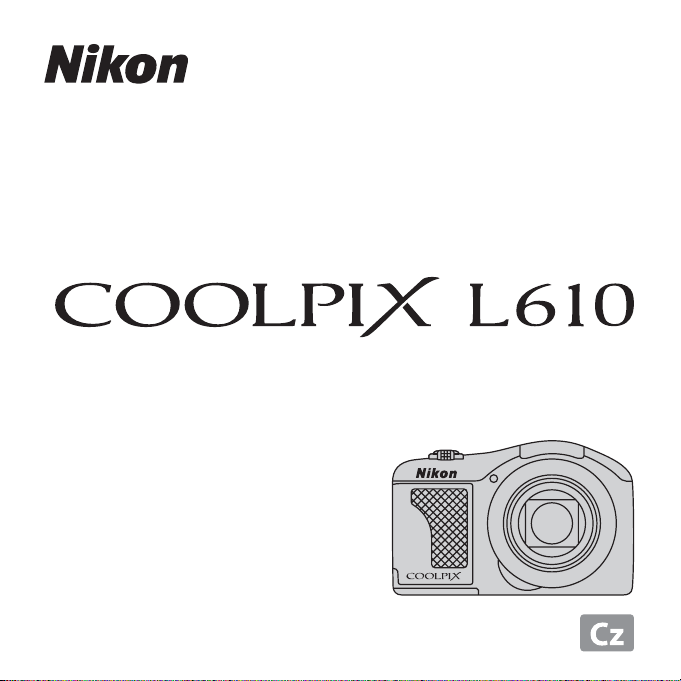
DIGITÁLNÍ FOTOAPARÁT
Návod k použití
Page 2
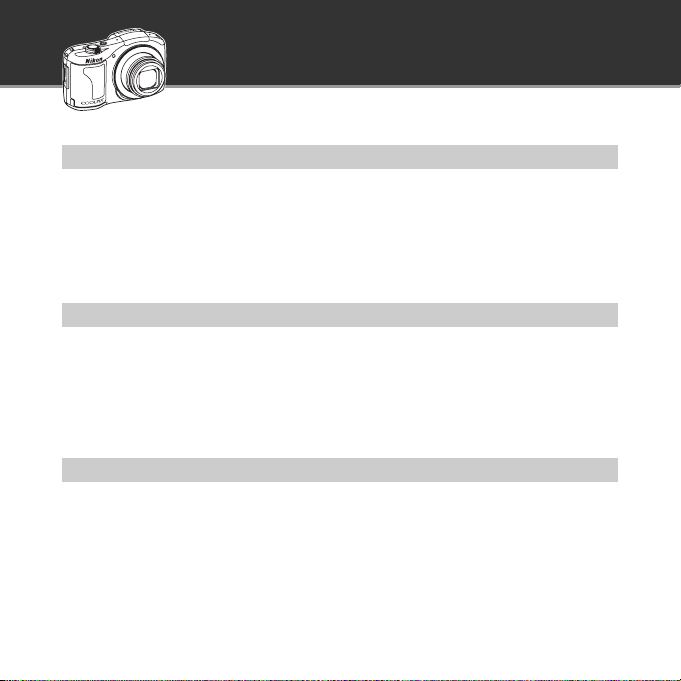
Hlavní přednosti fotoaparátu COOLPIX L610
Nechte to na fotoaparátu
Režim G (snadný auto režim) ...................................... A 36
Prostě nasměrujte fotoaparát na objekt a fotoaparát sám vybere vhodný motivový program.
Strávíte méně času změnami nastavení fotoaparátu a více času samotným fotografováním!
Díky speciálním efektům můžete pořizovat opravdu jedinečné snímky
Režim Speciální efekty.................................................. A 46
Snímky můžete zjasnit, ztmavit či změkčit nebo můžete ve snímcích ponechat konkrétní barvu
a změnit ostatní barvy na černou a bílou.
Vytvořte ten správný snímek
Zaost. s vyhled. hlav. obj. ............................................. A 69
Fotoaparát dokáže ve snímcích automaticky detekovat hlavní objekt a automaticky na takový
objekt zaostřit.
Jelikož není nutné, aby byl objekt ve středu snímku, můžete při jeho kompozici uplatnit větší
kreativitu.
Page 3
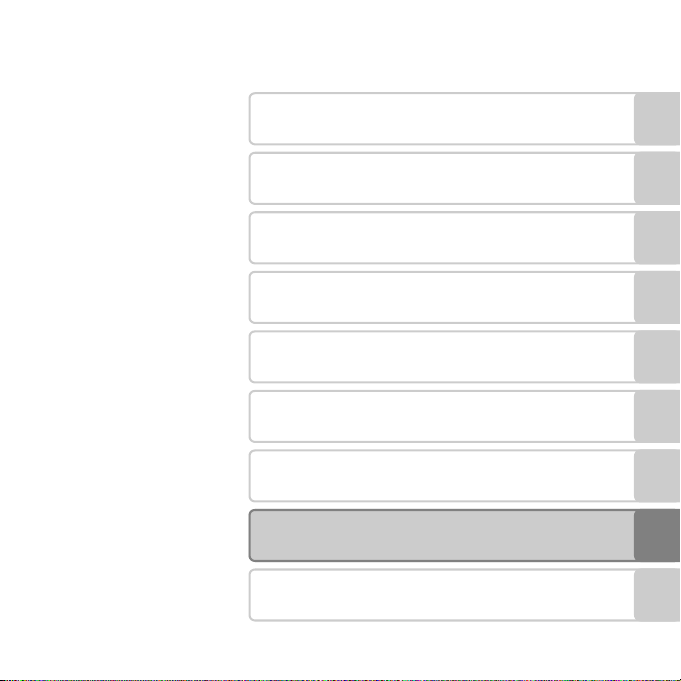
Úvod
Jednotlivé části fotoaparátu
Základy fotografování a přehrávání
Fotografické funkce
Funkce přehrávání
Záznam a přehrávání videosekvencí
Celkové nastavení fotoaparátu
Část Reference
Technické informace a index
i
Page 4
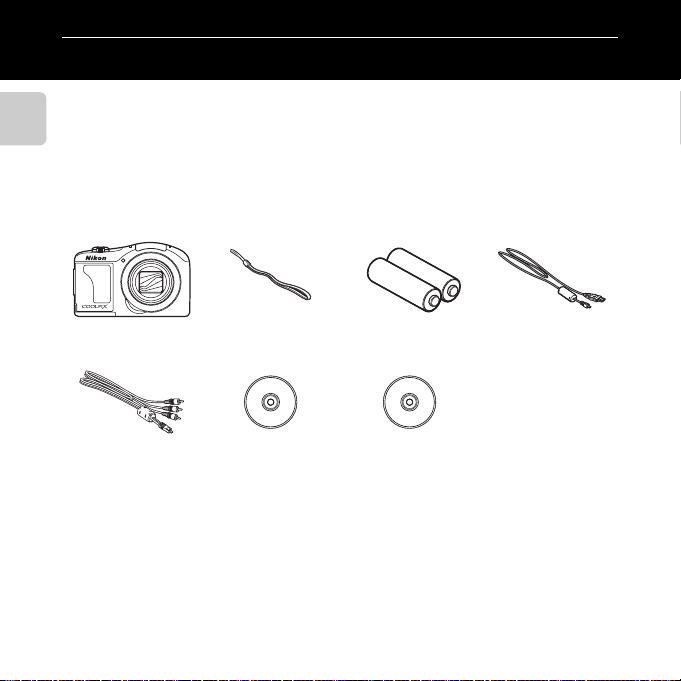
Úvod
Přečtěte nejdříve
Děkujeme vám za nákup digitálního fotoaparátu Nikon COOLPIX L610. Před zahájením práce s
fotoaparátem si přečtěte informace v části „Pro vaši bezpečnost“ (A vii) a seznamte se s
informacemi, které uvádí tento návod. Po přečtení si tento návod uložte na snadno dostupné místo,
abyste do něj mohli nahlížet a mohli tak fotoaparát využívat k plné spokojenosti.
Úvod
Kontrola obsahu balení
Pokud některé části chybí, obrať te se na prodejnu, kde jste fotoaparát zakoupili.
Digitální fotoaparát
COOLPIX L610
A/V kabel EG-CP16 ViewNX 2 CD Reference Manual CD
• Záruční list
* Dodané baterie jsou určeny pouze k vyzkoušení fotoaparátu.
• Paměťová karta není součástí příslušenství fotoaparátu.
Poutko fotoaparátu LR6/L40 (velikost AA)
alkalické baterie (×2)*
(CD s návodem k
ii
Kabel USB UC-E6
použití)
Page 5
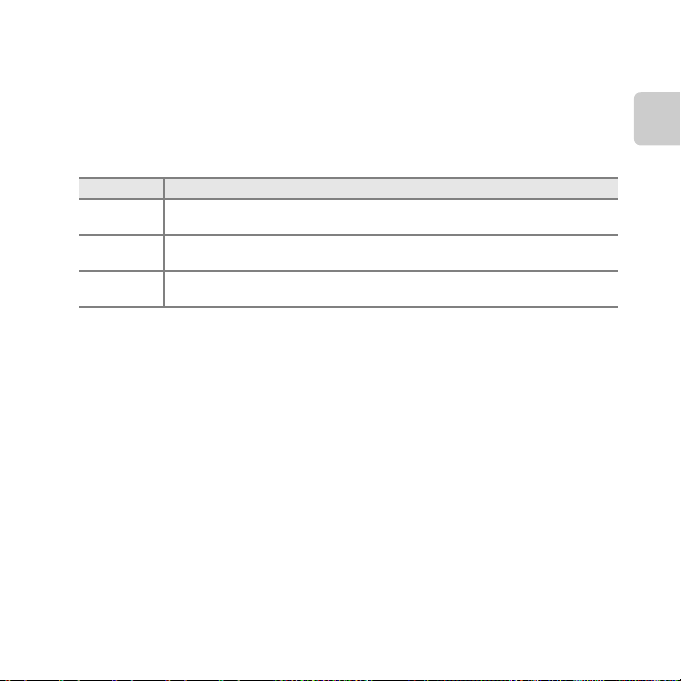
O tomto návodu
Jestliže chcete začít používat fotoaparát ihned, viz část „Základy fotografování a přehrávání“ (A 13).
Popis částí fotoaparátu a vysvětlení informací zobrazovaných na monitoru naleznete v části
„Jednotlivé části fotoaparátu“ (A 1).
Další informace
• Symboly a konvence
Pro snazší vyhledání potřebných informací jsou v tomto návodu použity následující symboly a
konvence:
Symbol Popis
B
C
A/E/F
• Paměťové karty SD, SDHC a SDXC jsou v tomto návodu označovány jako „paměť ové karty“.
• Nastavení v době zakoupení se označuje jako „výchozí nastavení“.
• Názvy položek menu zobrazené na monitoru fotoaparátu a názvy tlačítek nebo zprávy zobrazené
na monitoru počítače jsou uvedeny tučným písmem.
• V tomto návodu jsou obrazy zobrazené na monitoru někdy vynechány, aby indikace na monitoru
byly snadněji pochopitelné.
• Obrázky a obsah monitoru uvedené v tomto návodu se mohou od skutečného výrobku lišit.
Tento symbol označuje upozornění a informace, které je nutné si přečíst před
použitím fotoaparátu.
Tento symbol označuje poznámky a informace, které je nutné si přečíst před použitím
fotoaparátu.
Tyto ikony znamenají, že na jiných stránkách jsou k dispozici podrobnější informace;
E: „Část Reference“, F: „Technické informace a index“.
Úvod
iii
Page 6
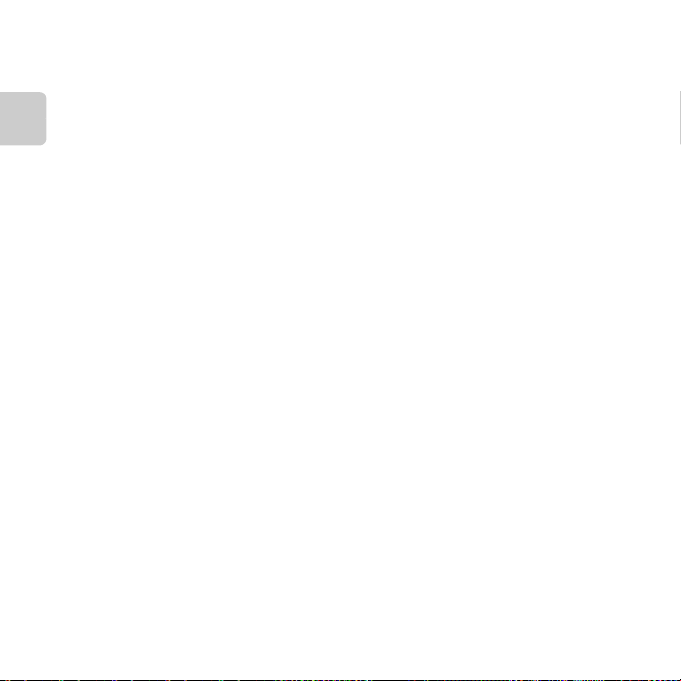
Informace a upozorněni
Celoživotní vzdělávání
Jako součást závazku společnosti Nikon „celoživotnímu vzdělávání“ ve vztahu k podpoře a informacím
o nových produktech, jsou k dispozici na následujících webových stránkách pravidelně aktualizované
informace:
• Pro uživatele v USA: http://www.nikonusa.com/
Úvod
• Pro uživatele v Evropě a Africe: http://www.europe-nikon.com/support/
• Pro uživatele v Asii, Oceánii a na Středním východě: http://www.nikon-asia.com/
Navštivte tyto stránky pro zjištění nejnovějších informací o výrobku, rad a odpovědí na často kladené otázky
(FAQ) a dalších informací o digitální fotografii. Informace, které zde nenaleznete, vám poskytne regionální
zastoupení společnosti Nikon. Kontaktní informace získáte na následující stránce:
http://imaging.nikon.com/
Používejte výhradně elektronické příslušenství značky Nikon
Fotoaparáty Nikon COOLPIX jsou konstruovány podle nejvyšších standardů a obsahují složité elektronické
obvody. K použití s tímto digitálním fotoaparátem Nikon společnost Nikon certifikovala pouze elektronické
příslušenství Nikon (zahrnuje nabíječky, baterie a síťové zdroje), které je specificky určeno k použití s tímto
digitálním fotoaparátem Nikon, protože takové příslušenství bylo testováno podle provozních
a bezpečnostních požadavků elektronických obvodů fotoaparátu.
P
OUŽÍVÁNÍ JINÉHO ELEKTRONICKÉHO PŘÍSLUŠENSTVÍ NEŽ ZNAČKY NIKON MŮŽE POŠKODIT FOTOAPARÁT A
ZRUŠIT PLATNOST ZÁRUKY SPOLEČNOSTI
Podrobnější informace ohledně příslušenství Nikon vám poskytne místní autorizovaný prodejce výrobků
Nikon.
Před pořízením důležitých snímků
Před fotografováním na důležitých událostech (jako např. svatba či dovolená) je vhodné vyzkoušet, zda
fotoaparát správně funguje, pořízením zkušební fotografie. Společnost Nikon nebude odpovědna za škodu nebo
finanční ztráty způsobené poruchou přístroje.
N
IKON.
iv
Page 7
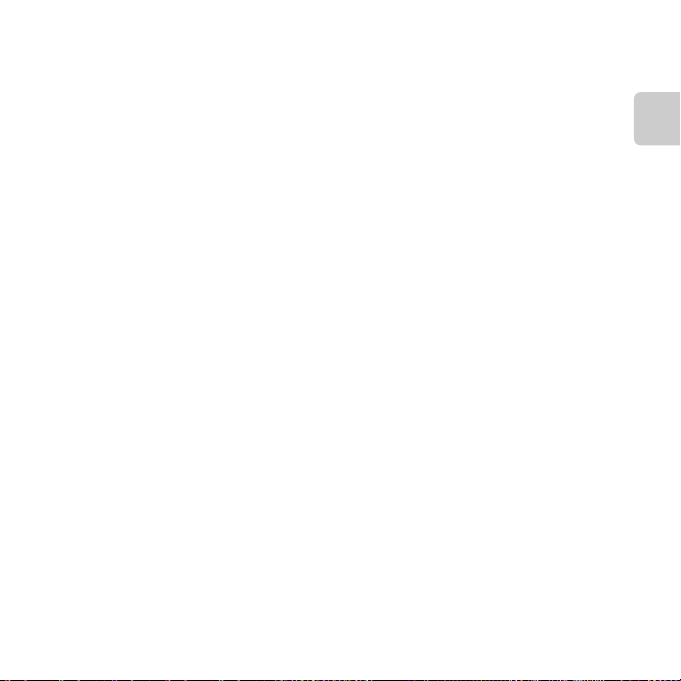
O těchto návodech
Žádná část návodů dodávaných s výrobkem nesmí být reprodukována, kopírována, šířena, ukládána
•
v zálohovacích systémech nebo v jakékoli formě překládána do jiné řeči bez předchozího písemného svolení
společnosti Nikon.
• Společnost Nikon si vyhrazuje právo kdykoli bez předchozího upozornění změnit specifikaci hardwaru
a softwaru popsaného v tomto návodu.
• Společnost Nikon nenese odpovědnost za škody vzniklé používáním tohoto přístroje.
Přestože bylo vynaloženo maximální úsilí o dosažení správnosti a úplnosti informací obsažených v těchto
•
návodech, uvítáme, pokud budete o jakékoli zjištěné nesrovnalosti nebo chybějících údajích informovat
regionální zastoupení společnosti Nikon (adresa je poskytována odděleně).
Upozornění ohledně zákazu kopírování a šíření
Berte na zřetel, že i držení materiálů, které byly digitálně kopírovány nebo reprodukovány pomocí skeneru,
digitálního fotoaparátu či jiného zařízení, může být právně postižitelné.
• Položky, které je zakázáno kopírovat a šířit
Nekopírujte ani jinak nereprodukujte papírové peníze, mince, cenné papíry nebo obligace, a to ani v případě
že jsou kopie označeny nápisem „vzor“. Kopírování nebo reprodukce papírových peněz, mincí a cenných
papírů, které jsou v oběhu v cizích zemích, je zakázáno. Pokud nebylo vydáno výslovné povolení, je zakázáno
kopírování nepoužitých poštovních známek a pohlednic.
Dále je zakázáno kopírování kolků a certifikovaných dokumentů.
• Upozornění k některým druhům kopií a reprodukcí
Vládním výnosem je zakázáno kopírování (reprodukce) cenných papírů, vydaných soukromými společnostmi
(akcie, směnky, šeky, dárkové kupóny atd.), dopravních legitimací a jízdenek s výjimkou nezbytně nutného
množství pracovních kopií pro vnitřní potřebu společnosti. Proto nekopírujte pasy, autorizované výtisky státních a
soukromých organizací, občanské průkazy ani lístky jako dopravní jízdenky, vstupenky, legitimace a stravenky.
• Postup v souladu s autorskými právy
Kopírování a reprodukce autorských děl jako jsou knihy, hudební díla, obrazy, dřevoryty, mapy, kresby, filmy
a fotografie se řídí v souladu s národními i mezinárodními normami autorského práva. Nepoužívejte tento
produkt ke tvorbě ilegálních kopií ani k porušování autorských práv.
Úvod
v
Page 8
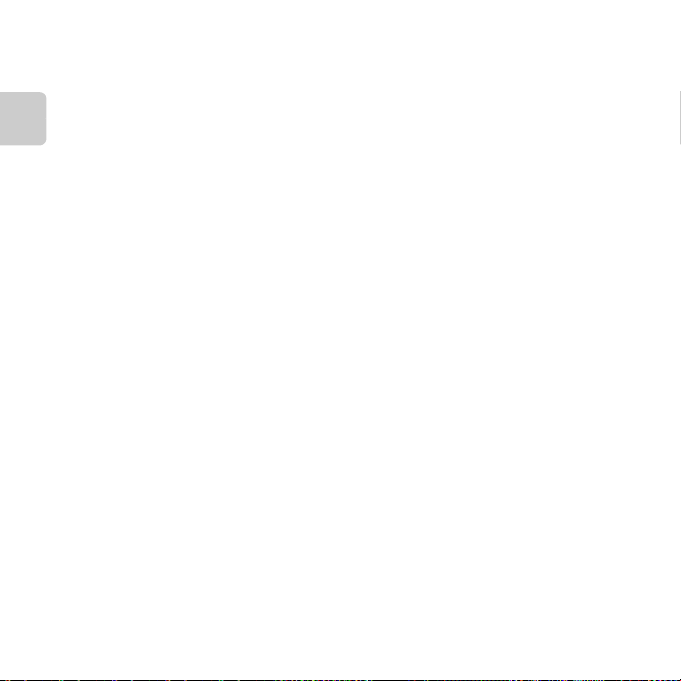
Nakládání s paměťovými médii
Mějte na paměti, že smazáním nebo zformátováním paměťové karty či jiného paměťového média (interní
paměti) se originální obrazová data zcela nevymažou. Smazané soubory z vyřazeného média lze někdy obnovit
pomocí komerčního softwaru, což může vést ke zneužití osobních obrazových dat. Za ochranu těchto dat
odpovídá sám uživatel.
Než vyřadíte paměťové médium nebo než jej přenecháte jiné osobě, smažte všechna data pomocí
komerčního softwaru pro mazání dat. Rovněž můžete médium naformátovat a poté jej zcela zaplnit snímky,
které neobsahují žádné soukromé informace (například snímky prázdné oblohy). Rovněž se ujistěte, že jste
Úvod
nahradili i snímky vybrané pro možnost Vybrat snímek v nastavení Uvítací obrazovka (A 98). Dejte
pozor, aby nedošlo k úrazu nebo poškození majetku při fyzické likvidaci paměťového média.
vi
Page 9

Pro vaši bezpečnost
Abyste zabránili poškození svého přístroje Nikon a vyvarovali se případného poranění či poranění
dalších osob, přečtěte si před použitím fotoaparátu pečlivě níže uvedené bezpečnostní pokyny.
Tyto pokyny umístěte tak, aby si je mohli přečíst všichni potenciální uživatelé přístroje.
Tento symbol znamená varování – informace takto označené je nutné si přečíst před
použitím výrobku Nikon, aby se zamezilo možnému poranění.
VAROVÁNÍ
Úvod
V případě výskytu závady
přístroj ihned vypněte
Zaznamenáte-li, že z přístroje nebo
síťového zdroje vychází neobvyklý zápach
či kouř, odpojte síťový zdroj a vyjměte
z přístroje baterie (dejte pozor abyste se
přitom nepopálili). Pokračujete-li
v používání přístroje, riskujete poranění. Po
vyjmutí/odpojení zdroje energie odneste
přístroj na kontrolu do autorizovaného
servisu společnosti Nikon.
Přístroj nedemontujte
Dotykem vnitřních částí fotoaparátu/síťového
zdroje a nechráněné části těla může dojít k
poranění. Opravy přístroje smí provádět pouze
kvalifikovaný technik. Dojde-li k poškození
fotoaparátu nebo síťového zdroje v důsledku
pádu nebo jiné nehody, odpojte produkt od
elektrické sítě/vyjměte baterie a nechte jej
zkontrolovat v autorizovaném servisu Nikon.
Nepoužívejte fotoaparát ani
síťový zdroj v blízkosti
hořlavých plynů
Nepoužívejte elektronické vybavení v
blízkosti hořlavých plynů; v opačném
případě hrozí riziko požáru nebo
výbuchu.
Při použití popruhu fotoaparátu
dbejte náležité opatrnosti
Nikdy nezavěšujte fotoaparát na popruhu
okolo krku batolat či malých dětí.
vii
Page 10
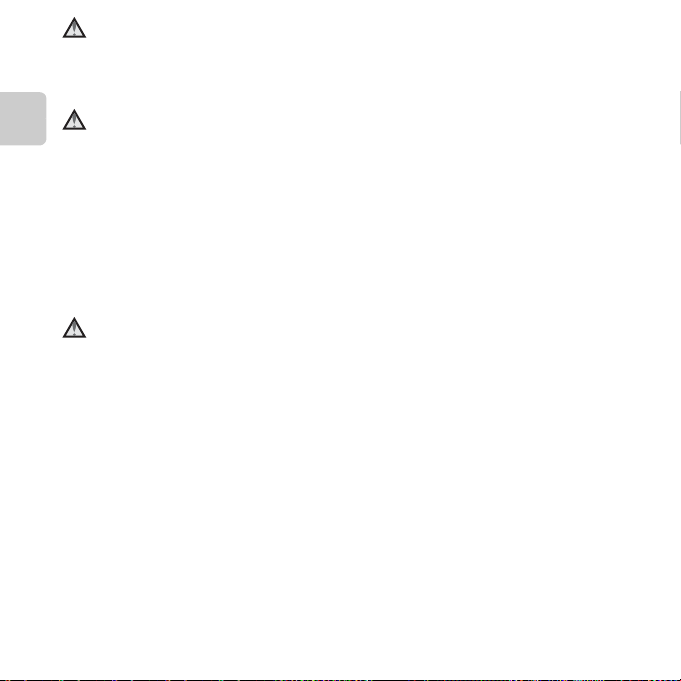
Vybavení držte mimo dosah dětí
Zvláštní pozornost věnujte tomu, aby se
baterie nebo jiné malé součástky
nedostaly do úst dítěte.
Nedotýkejte se dlouhou dobu
Úvod
fotoaparátu, nabíječky baterií
nebo síťového zdroje v případě,
že jsou tato zařízení zapnutá a/
nebo se používají
Některé části zařízení se mohou zahřát na
vysokou teplotu. Ponechání zařízení v
dlouhodobém přímém kontaktu s
pokožkou může vést k nízkoteplotním
popáleninám.
S bateriemi zacházejte opatrně
Při nesprávném zacházení mohou bate rie
vytékat nebo explodovat. S bateriemi
určenými pro tento přístroj zacházejte
podle následujících pokynů:
• Před výměnou baterií přístroj vypněte.
Používáte-li sížový adaptér, ujistěte se,
zda je odpojený.
• Používejte pouze baterie, které jsou
pro tento produkt schválené (A 14).
Nekombinujte staré a nové baterie ani
baterie různých výrobců a typů.
• Pokud koupíte dobíjecí
niklmetalhydridové baterie Nikon
EN-MH2 (EN-MH2-B2 nebo
EN-MH2-B4) samostatně, nabíjejte je a
používejte je jako sadu. Nekombinujte
baterie z různých dvojic.
• Dobíjecí niklmetalhydridové baterie
EN-MH2 jsou určeny pouze pro
použití s digitálními kamerami Nikon a
jsou kompatibilní s modelem
COOLPIX L610.
• Při vkládání baterií dodržujte správnou
polaritu.
• Baterie nezkratujte ani nerozebírejte,
nepokoušejte se sundat ani porušit
jejich izolaci nebo obal.
• Nevystavujte baterie otevřenému ohni
ani vysokým teplotám.
• Zabraňte namočení a působení vody.
• Baterii nepřepravujte ani neskladujte
společně s kovovými předměty, např.
řetízky nebo sponkami do vlasů.
•
Jsou-li baterie úplně vybité, mají tendenci
vytékat. Aby nedošlo k poškození přístroje,
úplně vybité baterie vždy vyndejte.
viii
Page 11
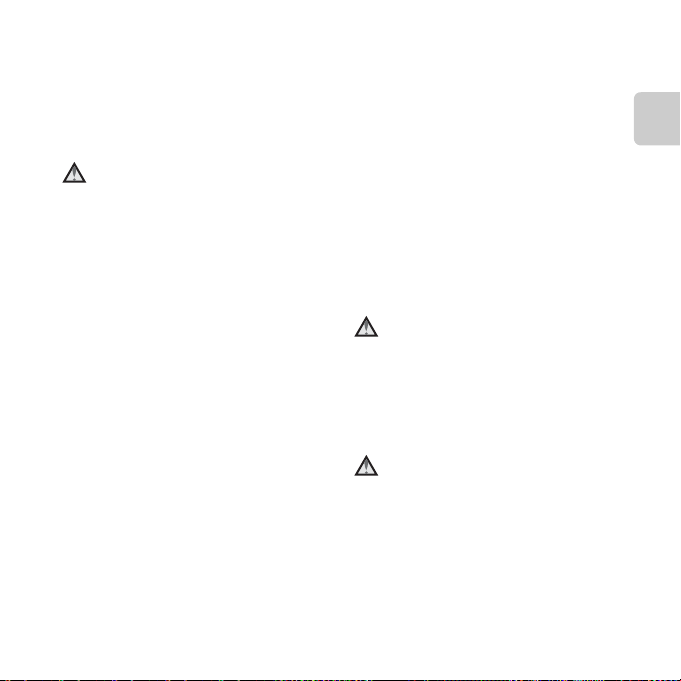
•
Pokud u baterií zjistíte jakékoli změny,
např. změnu barvy nebo deformaci,
ihned je přestaňte používat.
• Při kontaktu tekutiny z poškozených
baterií s oblečením nebo pokožkou
ihned opláchněte zasažené místo
velkým množstvím vody.
S nabíječkou (samostatné
příslušenství) zacházejte podle
následujících pokynů
• Nabíječku udržujte v suchu.
Nebudete-li dbát těchto pokynů,
může dojít k požáru nebo úrazu
elektrickým proudem.
Prach na kovových částech síťové
•
vidlice (nebo v jejich blízkosti) je třeba
otřít pomocí suchého hadříku.
Pokračujete-li v používání vybavení ve
stávajícím stavu, riskujete vznik požáru.
•
Za bouřky se nedotýkejte síť ového
kabelu nebo se nepohybujte v blízkosti
nabíječky baterií. Nebudete-li dbát
tohoto upozornění, může dojít k úrazu
elektrickým proudem.
• Nepoškozujte, nemodifikujte,
nevytahujte ani násilně neohýbejte
síťový kabel, neumisťujte jej pod těžké
předměty a nevystavujte jej
působení plamenů a vysokých teplot.
Při poškození izolace a obnažení
vodičů odneste kabel ke kontrole do
autorizovaného servisu Nikon. Při
nedodržení těchto pokynů může
dojít k požáru nebo úrazu elektrickým
proudem.
• Nedotýkejte se síťové vidlice ani
nabíječky mokrýma rukama.
Nebudete-li dbát tohoto upozornění,
může dojít k úrazu elektrickým
proudem.
• Nepoužívejte s cestovními konvertory
nebo adaptéry pro převod jednoho
napětí na jiné nebo s konvertory
stejnosměrného na střídavý proud.
V případě nedodržení této zásady
může dojít k poškození produktu,
přehřátí nebo požáru.
Používejte vhodné typy kabelů
K propojování fotoaparátu s jinými
zařízeními pomocí vstupních a výstupních
konektorů používejte pouze kabely
dodávané pro tento účel společností
Nikon – jen tak máte jistotu dodržení
elektronických parametrů spojení.
Při manipulaci s pohyblivými
částmi fotoaparátu dbejte
náležité opatrnosti
Dejte pozor, aby nedošlo ke skřípnutí prstů
nebo jiných objektů mezi krytku objektivu
nebo další pohyblivé části fotoaparátu.
Úvod
ix
Page 12
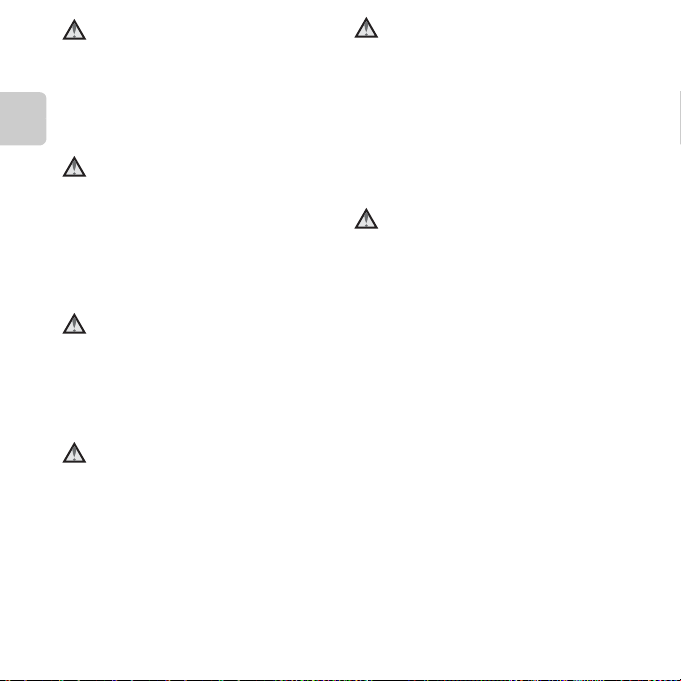
Disky CD-ROM
Disk CD-ROM dodaný s tímto zařízením
není určen k přehrávání v zařízení pro
audio disky CD. Přehrávání disků
CD-ROM na zařízení pro reprodukci
zvukových disků CD může způsobit
poškození sluchu nebo zařízení.
Úvod
Při práci s bleskem dodržujte
bezpečnostní pravidla
Použití blesku v blízkosti očí
fotografovaného objektu může způsobit
dočasné oslepení. Zvláštní opatrnosti
dbejte při fotografování malých
dětí – blesk by se měl nacházet minimálně
1 m od fotografovaného dítěte.
Neodpalujte záblesk
v okamžiku, kdy se reflektor
blesku dotýká osoby nebo
objektu
Nebudete-li dbát těchto pokynů, může
dojít k popálení nebo požáru.
Zabraňte kontaktu s tekutými
krystaly
Dojde-li k poškození monitoru, dejte
pozor, abyste se neporanili střepy
z krycího skla, a zabraňte styku pokožky,
očí nebo úst s tekutými krystaly
z monitoru.
V letadle nebo nemocnici
přístroj vypněte
V letadle během vzletu a přistávání
přístroj vypněte. Při používání v budově
nemocnice se řiďte nemocničními
předpisy. Elektromagnetické vlny, které
tento fotoaparát vydává, mohou rušit
elektronické systémy letadla nebo
přístroje nemocničního vybavení.
3D snímky
Neprohlížejte si dlouhou dobu 3D snímky
zaznamenané tímto zařízením na
televizoru, monitoru nebo jiném
zobrazovači. V případě dětí, jejichž zrak se
ještě vyvíjí, kontaktujte před použitím
zařízení pediatra nebo oftalmologa a
postupujte podle jejich pokynů.
Dlouhodobé pozorování 3D snímků
může způsobit namáhání očí, nevolnost
nebo nepohodlí. V případě výskytu
některého z uvedených příznaků
přestaňte používat zařízení a v případě
potřeby kontaktujte lékaře.
x
Page 13
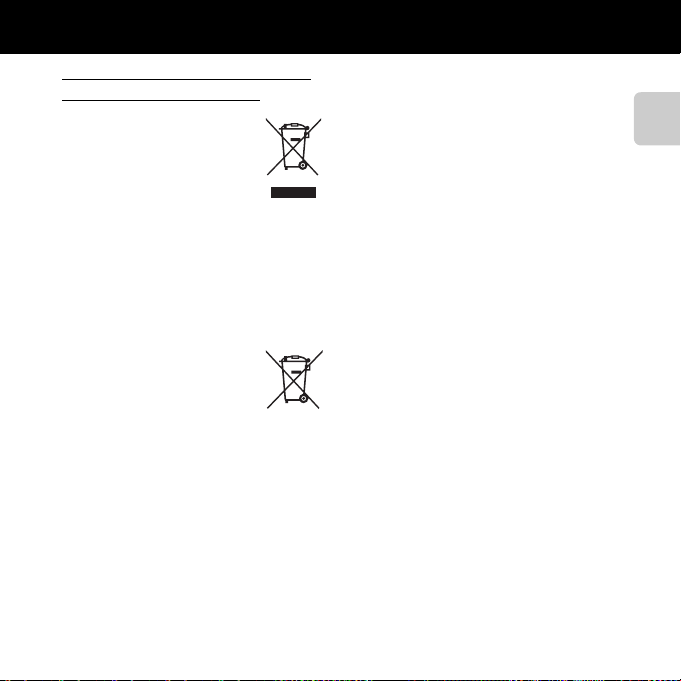
Upozornění
Symbol pro oddělený sběr odpadu
platný v evropských zemích
Tento symbol znamená, že
produkt se má odkládat
odděleně.
Následující pokyny platí pouze
pro uživatele z evropských zemí:
•
Tento produkt se má odkládat na místě
sběru k tomuto účelu určeném.
Neodhazujte spolu s domácím odpadem.
•
Více informací o způsobu zacházení s
nebezpečným odpadem vám podá
prodejce nebo příslušná místní instituce.
Tento symbol na baterii značí,
že baterie nepatří do
komunálního odpadu.
Následující informace jsou určeny
pouze uživatelům v evropských zemích:
•
Likvidace veškerých baterií, bez ohledu na
to, zda jsou označeny tímto symbolem či
nikoli, se provádí v rámci tříděného
odpadu na příslušném sběrném místě.
Nelikvidujte baterie společně s běžným
komunálním odpadem.
• Další informace ohledně nakládání
s odpadními produkty Vám poskytne
dodavatel nebo místní úřad.
Úvod
xi
Page 14
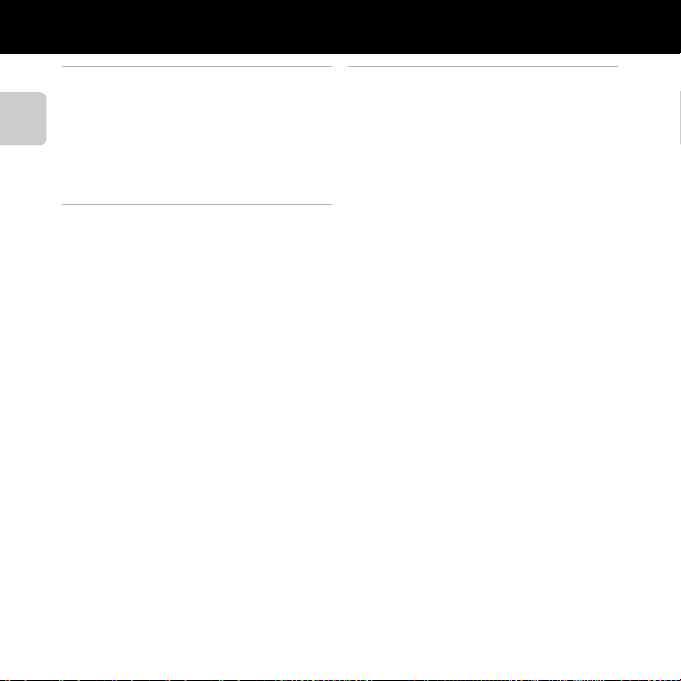
Obsah
Úvod........................................................................ ii
Přečtěte nejdříve......................................................... ii
Kontrola obsahu balení ................................................. ii
O tomto návodu............................................................... iii
Úvod
Informace a upozorněni ............................................. iv
Pro vaši bezpečnost ................................................ vii
VAROVÁNÍ........................................................................... vii
Upozornění .................................................................. xi
Jednotlivé části fotoaparátu .......................... 1
Tělo fotoaparátu ......................................................... 2
Připevnění poutka fotoaparátu............................... 4
Vysunutí a zasunutí blesku......................................... 5
Použití menu (tlačítko d).................................... 6
Monitor........................................................................... 8
Režim fotografování....................................................... 8
Režim přehrávání............................................................ 10
xii
Základy fotografování a přehrávání.......... 13
Příprava 1 Vložte baterie ....................................... 14
Schválené baterie.......................................................... 14
Příprava 2 Vložte paměť ovou kartu .................. 16
Interní paměť a paměť ové karty......................... 17
Příprava 3 Nastavení jazyka, data a času ......... 18
Krok 1 Zapnutí fotoaparátu .................................. 22
Zapnutí a vypnutí fotoaparátu.............................. 23
Krok 2 Výběr režimu fotografování.................... 24
Dostupné režimy fotografování........................... 25
Krok 3 Vytvoření kompozice snímku ................ 26
Použití zoomu.................................................................. 27
Krok 4 Zaostření a exponování............................ 28
Tlačítko spouště.............................................................. 29
Krok 5 Přehrávání snímků ........................ ............. 30
Krok 6 Vymazání snímků ....................................... 32
Page 15
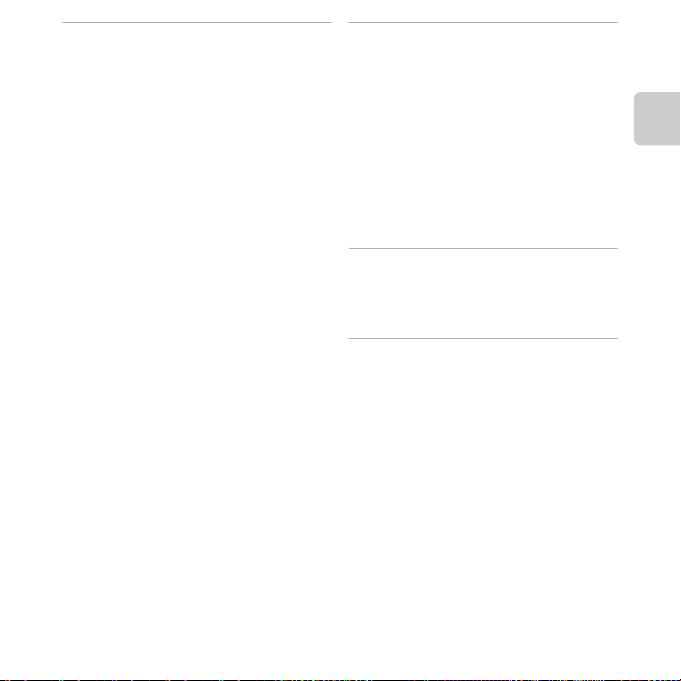
Fotografické funkce........................................ 35
Režim G (snadný auto režim) ............................ 36
Motivový program (fotografování
přizpůsobené motivu) ........................................... 37
Jak zobrazit popis jednotlivých motivů............ 38
Charakteristiky jednotlivých motivů................... 38
Speciální efekty
(používání efektů při fotografování) ................. 46
Inteligentní portrét
(fotografování usmívajících se obličejů) ......... 48
Použití změkčení pleti................................................. 50
Režim A (auto) ........................................................ 51
Funkce, které lze nastavit multifunkčním
voličem ........................................................................ 52
Dostupné funkce............................................................ 52
Použití blesku (režimy blesku)................................ 53
Použití samospouště.................................................... 56
Používání režimu makro............................................. 58
Úprava jasu (Korekce expozice)............................. 60
Výchozí nastavení .......................................................... 61
Funkce, které lze nastavit stisknutím tlačítka
d (Menu fotografování) ................................... 63
Dostupná menu fotografování.............................. 64
Funkce, které nelze použít současně ................ 65
Zaostření ..................................................... ................ 67
Použití detekce obličeje............................................. 67
Zaost. s vyhled. hlav. obj............................................ 69
Blokování zaostření....................................................... 71
Funkce přehrávání........................................... 73
Zvětšení výřezu snímku ....................................... .. 74
Zobrazení náhledů, kalendářní zobrazení ...... 75
Výběr určitých typů snímků pro přehrání ....... 76
Dostupné režimy přehrávání................................. 76
Přepínání mezi režimy přehrávání...................... 77
Funkce, které lze nastavit stisknutím tlačítka
d (Menu přehrávání) ......................................... 78
Připojení fotoaparátu k televizi, počítači nebo
tiskárně ........................................................................ 80
Použití softwaru ViewNX 2 .................................... 82
Instalace programu ViewNX 2............................... 82
Přenos snímků do počítače .................................... 85
Zobrazování snímků.................................................... 87
Záznam a přehrávání videosekvencí ........ 89
Záznam videosekvencí........................................... 90
Funkce, které lze nastavit stisknutím tlačítka
d (menu Videosekvence) .................................. 93
Přehrávání videosekvencí ..................................... 94
Celkové nastavení fotoaparátu................... 97
Funkce, které lze nastavit stisknutím tlačítka
d (menu nastavení) ........................................... 98
Úvod
xiii
Page 16
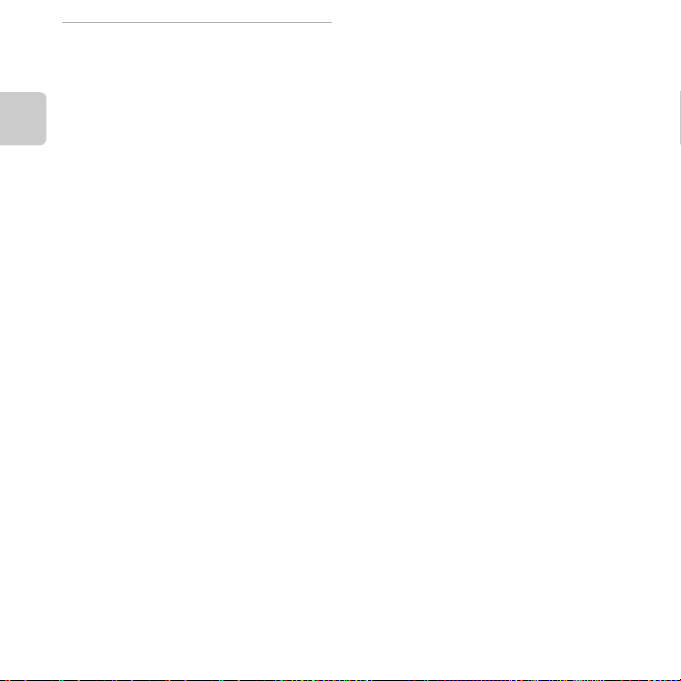
Část Reference.............................................. E1
Používání funkce Jednoduché panoráma
(fotografování a přehrávání)........................... E3
Fotografování s funkcí Jednoduché panoráma
Prohlížení snímků zachycených s funkcí
Jednoduché panoráma........................................ E6
Režim Oblíbené snímky .................................... E7
Úvod
Přidání snímků do alb............................................ E7
Přehrávání snímků v albech............................... E8
Odebrání snímků z alb.......................................... E9
Změna symbolu alba oblíbených snímků
Režim Automatické třídění. ........................... E11
Kategorie režimu automatického třídění E11
Režim Zobr. podle data .................................. E13
Prohlížení a mazání sériových snímků
(sekvence)............................................................ E14
Prohlížení snímků v sekvenci......................... E14
Vymazání snímků v sekvenci.......................... E16
.... E3
...... E10
Úpravy statických snímků ............................. E17
Editační funkce........................................................ E17
k Rychlé vylepšení: Zvýšení kontrastu
a sytosti........................................................................ E19
I
D-Lighting: Zvýšení jasu a kontrastu
e
Změkčení pleti: Změkčení tónů pleti
p Filtrové efekty:
Použití digitálních filtrových efektů........... E22
g Malý snímek:
Zmenšení velikosti snímku.............................. E24
a Oříznutí:
Vytvoření oříznuté kopie snímku................. E25
Připojení fotoaparátu k televizoru
(prohlížení snímku na televizoru)............... E27
Připojení fotoaparátu k tiskárně (přímý tisk)
Připojení fotoaparátu k tiskárně ................... E30
Tisk jednotlivých snímků................................... E32
Tisk více snímků...................................................... E34
Úpravy videosekvencí .................................... E37
.... E20
..... E21
.... E29
xiv
Page 17
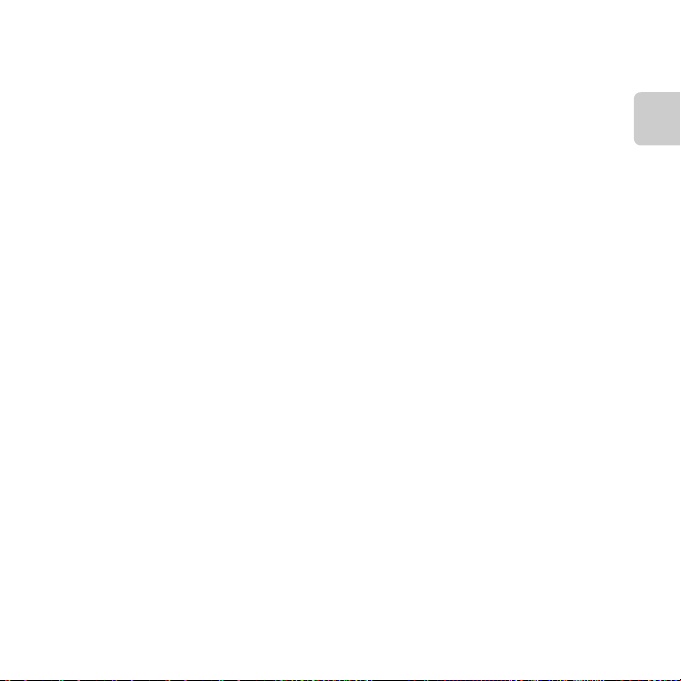
Menu fotografování
(pro režim A (auto))........................................ E39
Režim obrazu (velikost a kvalita obrazu)
Vyvážení bílé barvy
(Úprava barevného odstínu).......................... E41
Sériové snímání...................................................... E44
Citlivost ISO............................................................... E46
Nastavení barev...................................................... E47
Rež. činnosti zaostř. polí.................................... E48
Menu Inteligentní portrét .............................. E49
Změkčení pleti........................................................ E49
Samosp. det. úsměv ............................................ E50
Kontrola mrknutí.................................................... E50
Menu přehrávání............................................... E51
a Tisková objednávka (Vytvoření DPOF
tiskové objednávky)............................................. E51
b Prezentace......................................................... E55
d Ochrana.............................................................. E56
f Otočit snímek................................................... E58
E Zvuková poznámka........................................ E59
h Kopie (Kopírování mezi interní pamětí
a paměťovou kartou).......................................... E61
C Možnosti zobraz. sekvence...................... E63
N Vybrat klíčový snímek ................................. E63
Menu videosekvence ...................................... E64
Možnosti videa........................................................ E64
Režim autofokusu................................................. E68
Redukce hluku větru ........................................... E68
...... E39
Menu nastavení ................................................ E69
Uvítací obrazovka.................................................. E69
Časové pásmo a datum..................................... E70
Nastavení monitoru............................................. E73
Vkopírování data (vkopírování data a času)
Redukce vibrací ...................................................... E76
Detekce pohybu.................................................... E77
Pomoc. světlo AF................................................... E78
Digitální zoom......................................................... E79
Nastavení zvuku..................................................... E80
Automat. vypnutí .................................................. E81
Formátovat paměť/Formátovat kartu...... E82
Jazyk/Language...................................................... E83
Nastavení TV výstupu.......................................... E84
Indikace mrknutí.................................................... E85
Přenos pomocí Eye-Fi......................................... E87
Obnovit vše............................................................... E88
Typ baterie................................................................. E92
Verze firmwaru........................................................ E92
Názvy souborů a adresářů ............................ E93
Volitelné příslušenství .................. .................. E95
Připevnění poutka fotoaparátu AN-CP23
Chybová hlášení ............................................... E97
.... E75
... E96
Úvod
xv
Page 18
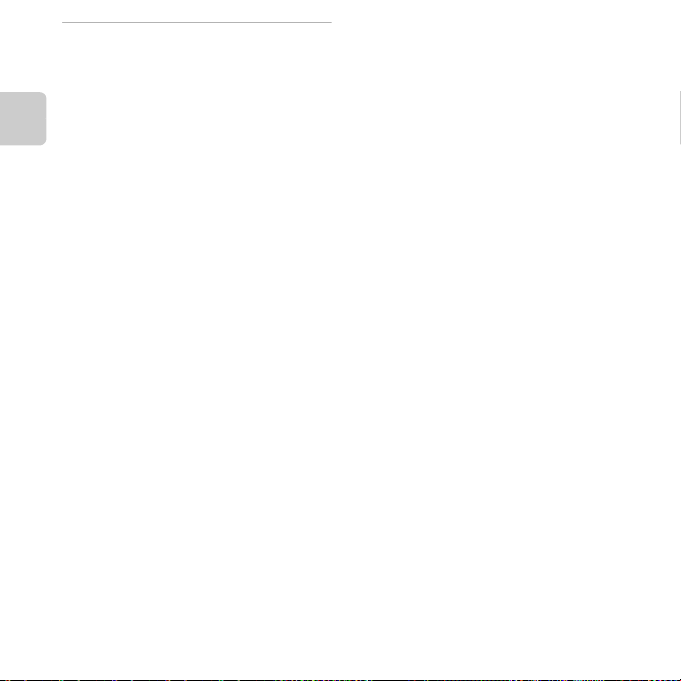
Technické informace a index................... F1
Péče o výrobek ...................................................... F2
Fotoaparát ..................................................................... F2
Baterie............................................................................... F3
Paměťové karty .......................................................... F5
Čištění a skladování .............. ............................... F6
Čištění fotoaparátu................................................... F6
Úvod
Skladování...................................................................... F7
Řešení možných problémů ............................... F8
Specifikace ........................................................... F17
Schválené typy paměťových karet .............. F21
Podporované standardy..................................... F21
Rejstřík ................................................................... F24
xvi
Page 19
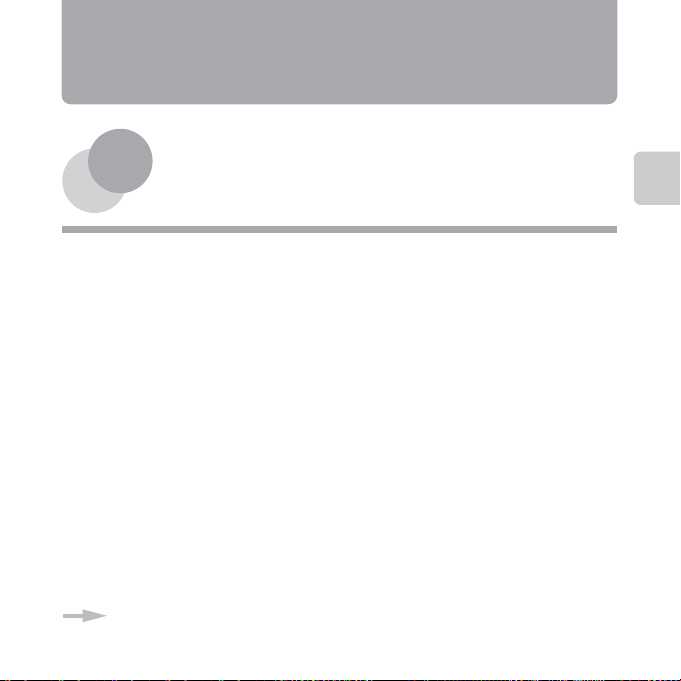
Jednotlivé části fotoaparátu
V této kapitole jsou popsány části fotoaparátu a vysvětleny informace, které se zobrazují na
monitoru.
Tělo fotoaparátu ........................................................ 2
Připevnění poutka fotoaparátu........................................................................4
Vysunutí a zasunutí blesku ................................................................................5
Použití menu (tlačítko
Monitor ....................................................................... 8
Režim fotografování.............................................................................................8
Režim přehrávání ................................................................................................10
Jestliže chcete začít používat fotoaparát ihned, viz část „Základy fotografování a přehrávání“
(A 13).
d) ...................................... 6
Jednotlivé části fotoaparátu
1
Page 20
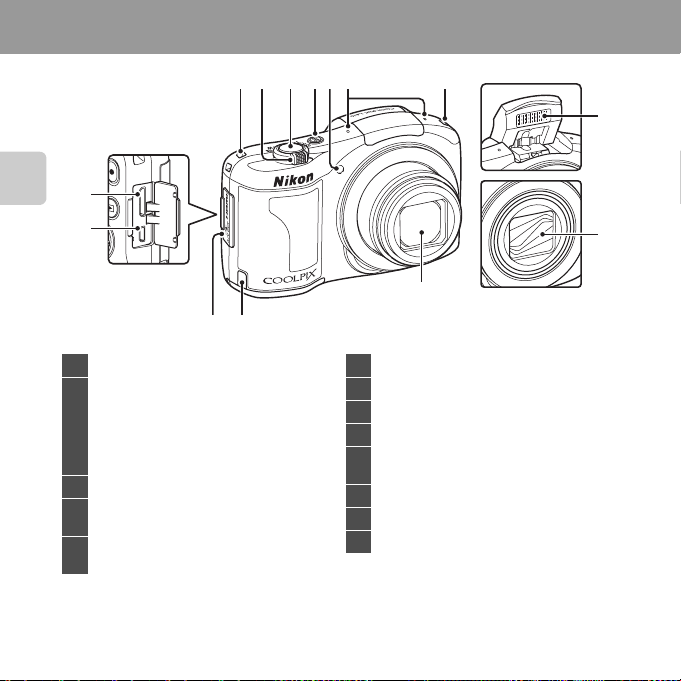
Tělo fotoaparátu
13
Jednotlivé části fotoaparátu
12
12 3456 1
7
8
11
10
1 Očka pro upevnění poutka..................................... 4
Ovladač zoomu............................................................27
f : širokoúhlý objektiv ....................................27
g : teleobjektiv.....................................................27
2
h : přehrávání náhledů snímků.................75
i : zvětšení výřezu snímku...........................74
j : nápověda ........................................................38
3 Tlačítko spouště...........................................................28
Hlavní vypínač/kontrolka zapnutí přístroje
4
................................................................................................22
Kontrolka samospouště..........................................56
5
Pomocné světlo AF ...................................................98
2
9
6 Mikrofon (stereo)................................................79, 90
7 Blesk ..............................................................................5, 53
8 Kryt objektivu
9 Objektiv
Krytka konektoru napájení (pro síťový zdroj,
10
společnost Nikon dodává samostatně)
11 Krytka konektoru ........................................................80
12 Výstupní konektor USB/audio/video............. 80
13 Minikonektor HDMI (typ C)..................................80
Kryt objektivu
zavřený
.....15, E95
Page 21
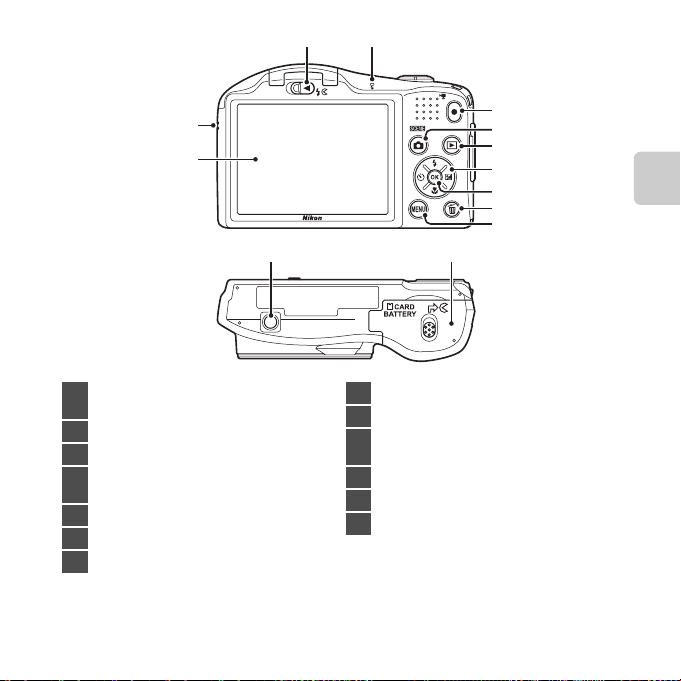
1 2
13
12
Páčka K (pro vyklopení vestavěného
1
blesku)..........................................................................5, 53
2 Kontrolka blesku..........................................................55
3 Tlačítko b (e záznam videosekvence) .....90
Tlačítko A (režim fotografování)
4
................................................................ 36, 37, 46, 48, 51
5 Tlačítko c (přehrávání).................................30, 76
6 Multifunkční volič
7 Tlačítko k (aktivace volby)
3
4
5
6
7
8
9
1011
8 Tlačítko l (mazání) ..................................................32
9 Tlačítko d......................................6, 63, 78, 93, 98
Krytka prostoru pro baterie/
10
krytka slotu pro paměťovou kartu ..........14, 16
11 Stativový závit .......................................................F19
12 Monitor................................................................................8
13 Reproduktor.......................................................... 79, 94
Jednotlivé části fotoaparátu
3
Page 22
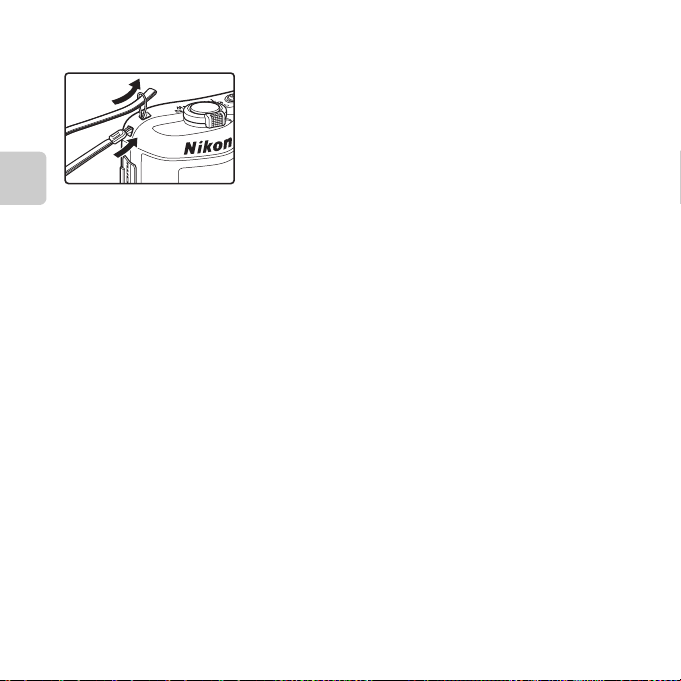
Připevnění poutka fotoaparátu
Poutko prostrčte levým nebo pravým očkem a stáhněte.
2
1
Jednotlivé části fotoaparátu
4
Page 23
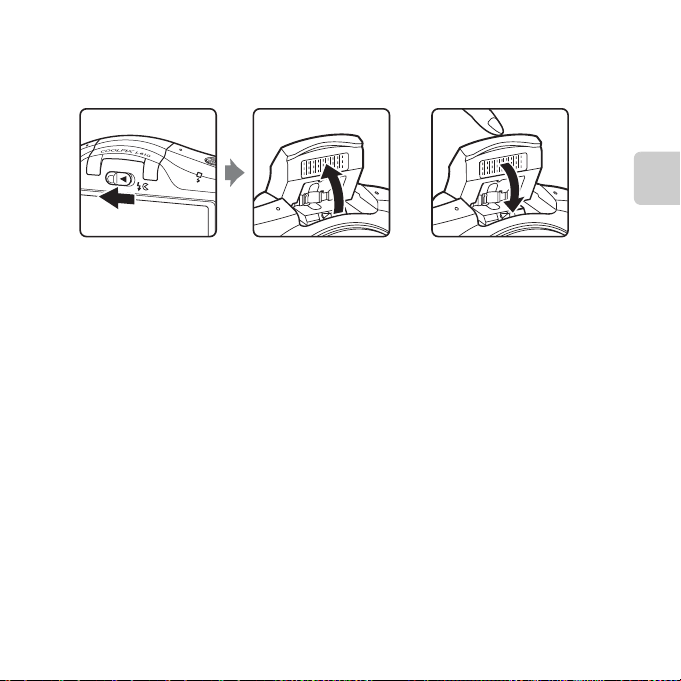
Vysunutí a zasunutí blesku
Posunutím páčky K (pro vyklopení vestavěného blesku) vysunete blesk.
• Nastavení blesku ➝ „Použití blesku (režimy blesku)“ (A 53)
• Pokud blesk nepoužíváte, jemně na něj zatlačte a zasuňte jej tak, aby zapadl do určené polohy.
Jednotlivé části fotoaparátu
5
Page 24
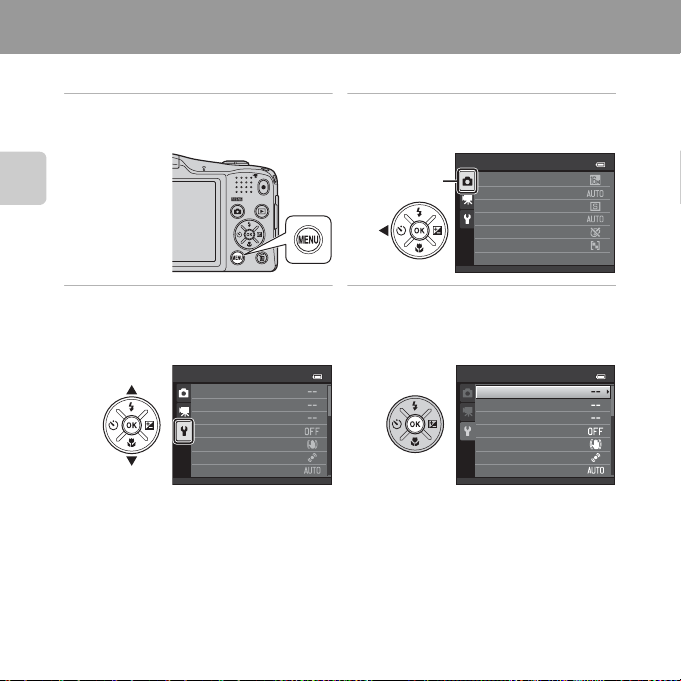
Použití menu (tlačítko d)
Jednotlivá menu můžete procházet multifunkčním voličem a tlačítkem k.
1 Stiskněte tlačítko d.
• Zobrazí se menu.
Jednotlivé části fotoaparátu
3 Stisknutím tlačítek H nebo
I vyberte jinou záložku.
• Zobrazí se obsah vybrané záložky.
Nastavení
Uvítací obrazovka
Časové pásmo a datum
Nastavení monitoru
Vkopírování data
Redukce vibrací
Detekce pohybu
Pomoc. světlo AF
6
2 Stiskněte multifunkční volič J.
• Aktuální záložka se zobrazí žlutou barvou.
Menu fotografování
Záložka
Režim obrazu
Vyvážení bílé barvy
Sériové snímání
Citlivost ISO
Nastavení barev
Rež. činnosti zaostř. polí
4 Stiskněte tlačítko k.
• Nyní můžete vybrat položky v menu.
Nastavení
Uvítací obrazovka
Časové pásmo a datum
Nastavení monitoru
Vkopírování data
Redukce vibrací
Detekce pohybu
Pomoc. světlo AF
Page 25
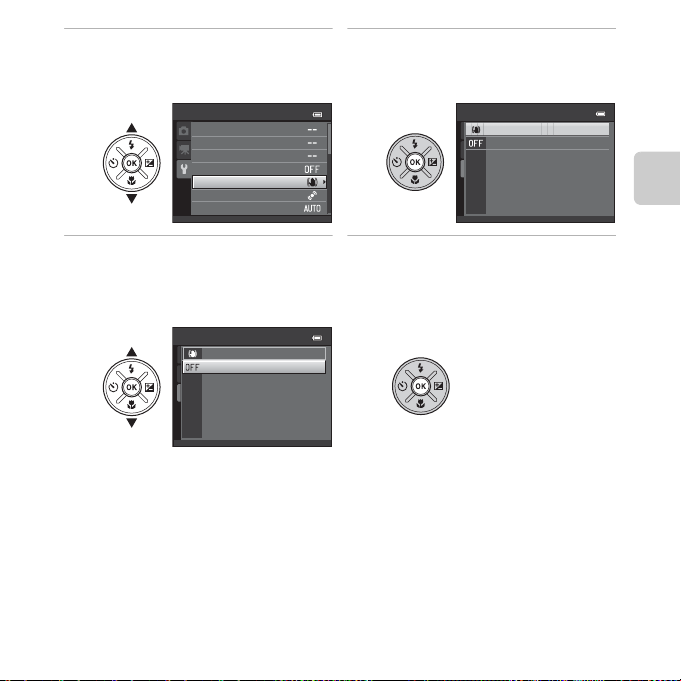
5 Stisknutím tlačítka H nebo
I vyberte položku v menu.
Nastavení
Uvítací obrazovka
Časové pásmo a datum
Nastavení monitoru
Vkopírování data
Redukce vibrací
Detekce pohybu
Pomoc. světlo AF
6 Stiskněte tlačítko k.
• Zobrazí se nastavení položky, kterou jste
vybrali.
Redukce vibrací
Zapnuto
Vypnuto
Jednotlivé části fotoaparátu
7 Stisknutím tlačítek H nebo
I zobrazte nastavení.
Redukce vibrací
Zapnuto
Vypnuto
8 Stiskněte tlačítko k.
• Bude použito vámi zvolené nastavení.
• Jakmile přestanete menu používat,
stiskněte tlačítko d.
C Poznámky k nastavení položek menu
• Určité položky menu nelze nastavit, když je zvolen určitý režim fotografování nebo když je fotoaparát
v určitém stavu. Nedostupné položky se zobrazují šedou barvou a nelze je zvolit.
• Když se zobrazí menu, můžete přepnout do režimu fotografování stisknutím tlačítka spouště, tlačítka
A (režim fotografování) nebo tlačítka b (e záznam videosekvence).
7
Page 26
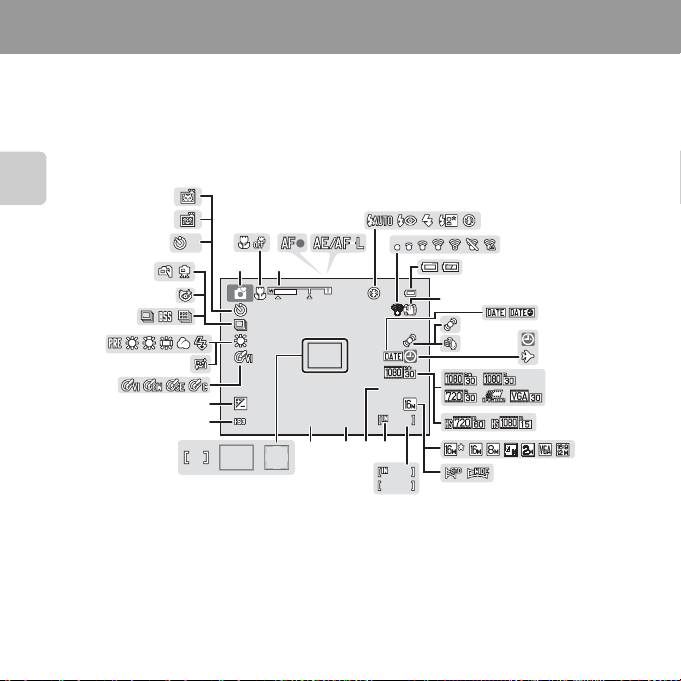
Monitor
9 99
4 00
F 3.3
+1.0
1 /2 5 0
2 9m 0 s
10
9 99
9 99 9
10
• Informace, které se zobrazují na monitoru při fotografování a přehrávání, se mění podle nastavení
fotoaparátu a používání.
Ve výchozím nastavení se informace zobrazují při zapnutí fotoaparátu a při jeho používání; po
několika sekundách se informace přestanou zobrazovat (Nastavení monitoru (A 98) > Info o
snímku > Automatické info).
Režim fotografování
29
37
6
7
8
9
11
32
34
35
36
33
2
10
5
4
1 3
10
12
30
+1.0
28
400
27
1/250
23
24
2526
F3.3
22
21
19
29m 0s
999
20
999
9999
16
18
Jednotlivé části fotoaparátu
31
10
13
14
15
17
8
Page 27
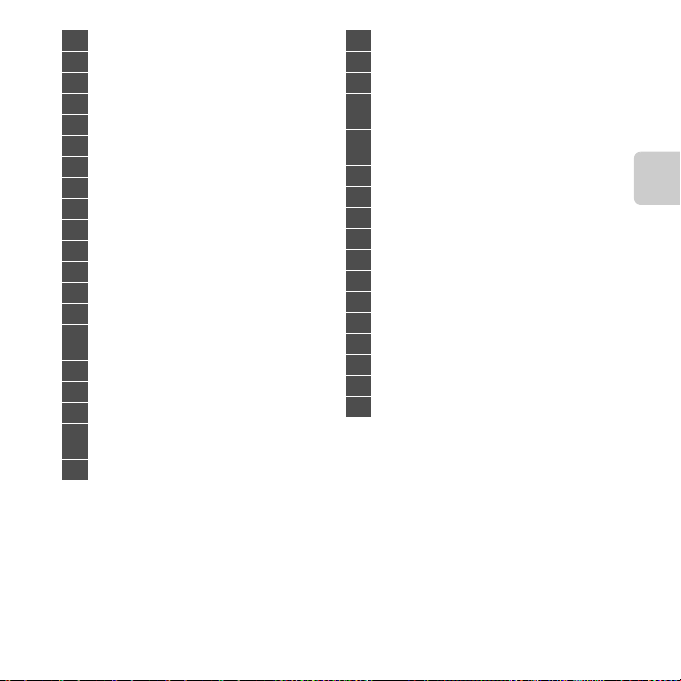
1 Režim fotografování .................36, 37, 46, 48, 51
2 Režim makro..................................................................58
3 Indikace zoomu...................................................27, 58
4 Indikace zaostření.......................................................28
5 Kontrolka AE/AF-L......................................................44
6 Režim blesku..................................................................53
7 Eye-Fi Indikace karty .................................................99
8 Indikace stavu baterie..............................................22
9 Symbol redukce vibrací..........................................98
10 Vkopírování data.........................................................98
11 Symbol detekce pohybu .......................................98
12 Redukce hluku větru.................................................93
13 Indikace nenastaveného data...21, 98, E97
14 Symbol cílového místa cesty...............................98
Možnosti videa (videosekvence s normální
15
rychlostí)
...........................................................................93
16 Možnosti videa (HS videosekvence)...............93
17 Režim obrazu ...............................................64, E39
18 Jednoduché panoráma..........................................42
Počet zbývajících snímků
19
(statické snímky)..........................................................22
20 Indikace interní paměti...........................................22
21 Doba záznamu videosekvence.........................92
22 Clonové číslo ................................................................29
23 Čas závěrky..................................................................... 29
Zaostřovací pole (detekce obličeje,
24
detekce zvířete)...........................................28, 43, 48
Zaostřovací pole (zaostření s vyhledáním
25
hlavního objektu)...............................................64, 69
26 Zaostřovací pole (střed)................................. 28, 64
27 Citlivost ISO.................................................................... 64
28 Hodnota korekce expozice..................................60
29 Nastavení barev ..........................................................64
30 Změkčení pleti.............................................................64
31 Vyvážení bílé barvy ...................................................64
32 Režim sériového snímání.............................. 43, 64
33 Symbol Kontrola mrknutí......................................64
34 Z ruky, stativ...................................................................40
35 Indikace samospouště............................................56
36 Samospoušť detekující úsměv ..........................64
37 Automatický portrét domácích zvířat........... 43
Jednotlivé části fotoaparátu
9
Page 28

Režim přehrávání
1 m 0 s
9 99 / 9 9 9
1 m 0 s
9 99 9 / 99 9 9
9 99 9 . J P G
9 99 / 9 9 9
1 5/ 1 1/2012 1 5 :3 0
4
Jednotlivé části fotoaparátu
4
56
1 2
15/11/2012 15:30
9999. JPG
26
25
23
24
22
21
20
19
18
3
999/ 999
17
9999/9999
999/ 999
a
8
9
12
1m 0s
1m 0s
b
7
10
11
13
1
15
16
10
Page 29
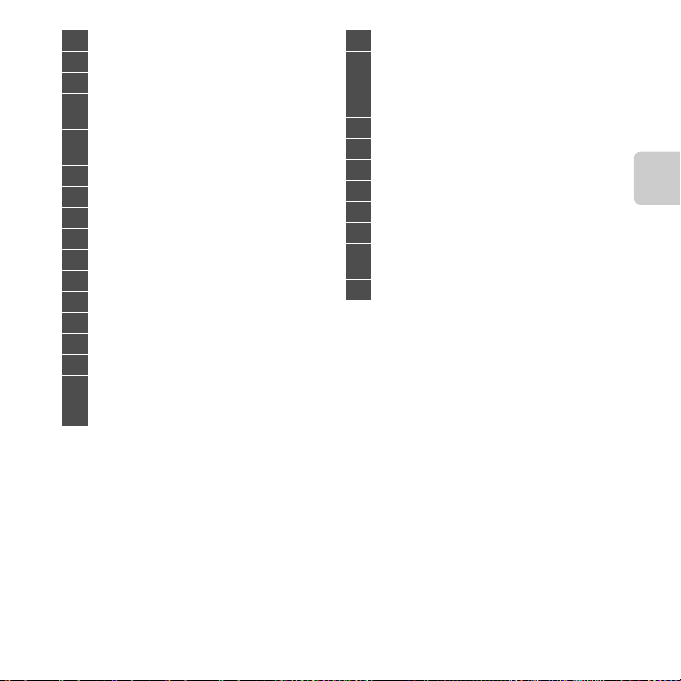
1 Datum záznamu..........................................................18
2 Čas záznamu..................................................................18
3 Indikace zvukové poznámky.............. 79, E59
Symbol alba v režimu oblíbených snímků
4
..................................................................................76, E7
Symbol kategorie v režimu automatického
5
třídění................................................................76, E11
6 Symbol zobrazení podle data............76, E13
7 Indikace stavu baterie..............................................22
8 Symbol ochrany snímků .......................78, E56
9 Indikace karty Eye-Fi ................................99, E87
10 Symbol pro malý snímek......................78, E24
11 Symbol oříznutého snímku.................74, E25
12 Symbol tiskové objednávky................ 78, E51
13 Režim obrazu ...............................................64, E39
14 Jednoduché panoráma............................42, E3
15 Možnosti videa............................................93, E64
(a) Číslo aktuálního snímku/
16
celkový počet snímků.....................................30
(b) Doba záznamu videosekvence.................94
17 Indikace interní paměti.......................................... 30
Průvodce přehráváním jednoduchého
panorámatu.....................................................42, E6
18
Průvodce přehráváním sekvence....31, E14
Indikace přehrávání videosekvence...............94
19 Indikace hlasitosti ......................................................95
20 Symbol rychlého vylepšení..................78, E19
21 Symbol D-Lighting....................................78, E20
22 Symbol filtrových efektů .......................78, E22
23 Symbol změkčení pleti...........................78, E21
24 Indikace snímku 3D..................................................44
Zobrazení sekvence (když je zvolena možnost
25
Jednotlivé snímky)...............................79, E63
26 Číslo a typ souboru...........................................E93
Jednotlivé části fotoaparátu
11
Page 30
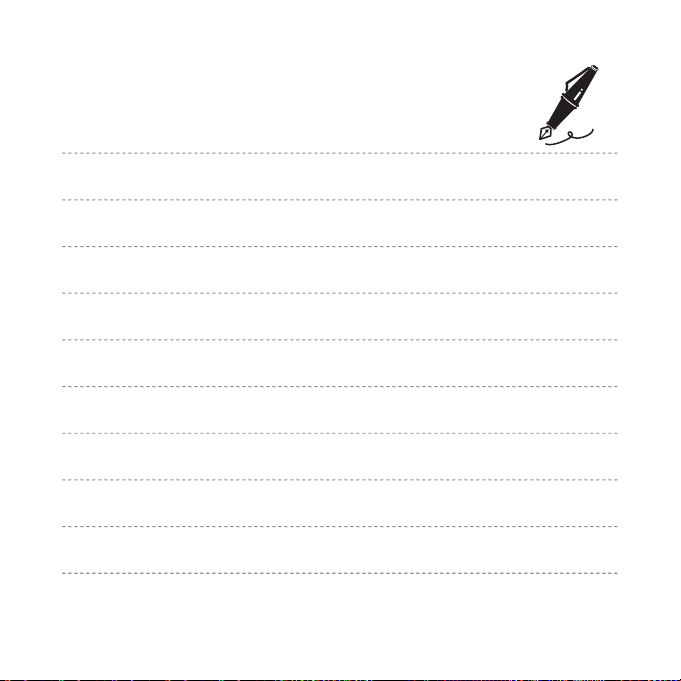
12
Page 31

Základy fotografování a přehrávání
Příprava
Příprava 1 Vložte baterie.............................................................................................................14
Příprava 2 Vložte paměťovou kartu ........................................................................................16
Příprava 3 Nastavení jazyka, data a času...............................................................................18
Fotografování
Krok 1 Zapnutí fotoaparátu .......................................................................................................22
Krok 2 Výběr režimu fotografování.........................................................................................24
Krok 3 Vytvoření kompozice snímku......................................................................................26
Krok 4 Zaostření a exponování.................................................................................................28
Přehrávání
Krok 5 Přehrávání snímků...........................................................................................................30
Krok 6 Vymazání snímků.............................................................................................................32
Základy fotografování a přehrávání
13
Page 32

Příprava 1 Vložte baterie
1 Otevřete krytku prostoru pro baterii/krytku slotu pro
paměťovou kartu.
• Než otevřete krytku slotu prostoru pro baterie/slotu pro paměťovou
kartu, držte fotoaparát obráceně, aby baterie nemohly vypadnout.
2 Vložte baterie.
• Ověřte, že kladný (+) a záporný (–) kontakt jsou správně orientovány,
jak je uvedeno na štítku na vstupu prostoru pro baterie, a vložte
baterie.
Základy fotografování a přehrávání
3 Zavřete krytku prostoru pro baterie/krytku slotu pro
paměťovou kartu.
Schválené baterie
• alkalické baterie LR6/L40 (velikost AA) × 2 (dodané baterie)
• lithiové baterie FR6/L91 (velikost AA) × 2
• dobíjecí nikl-metalhydridová EN-MH2 (Ni-MH) baterie × 2
14
3
2
1
1
2
Page 33

B Vyjímání baterií
• Vypněte fotoaparát a před otevřením krytky slotu pro paměťovou kartu/pr ostoru pro baterie se ujistěte, že
kontrolka zapnutí přístroje a monitor jsou také vypnuté.
• Fotoaparát, baterie nebo paměťová karta mohou být bezprostředně po použití fotoaparátu horké. Buďte
při vyjímání baterií a paměťové karty opatrní.
B Poznámky k bateriím
• Před použitím si přečtěte varování týkající se baterie na straně viii a v části „Baterie“ (F3) a dodržujte je.
• Nekombinujte staré a nové baterie, baterie od různých výrobců ani baterie různých typů.
• Baterie s následujícími závadami nesmějí být používány:
Baterie s odlupujícím se
povrchem
Baterie s izolací, která nezakrývá
plochu kolem záporného
kontaktu
Baterie s plochým
záporným kontaktem
B Typ baterie
Když položku Typ baterie v menu nastavení (A 99) nastavíte tak, aby odpovídala typu baterií vložených
do fotoaparátu, budou mít baterie vyšší výkon.
Ve výchozím nastavení je uveden typ baterie, která byla dodána s výrobkem. Pokud používáte jiný typ
baterie, zapněte fotoaparát a změňte toto nastavení.
C Alkalické baterie
Výkon alkalických baterií se může značně lišit podle výrobce. Zvolte spolehlivou značku.
C Zdroj energie
• K napájení fotoaparátu z elektrické zásuvky můžete použít síť ový zdroj EH-65A (dodává se samostatně;
E95).
• Nikdy nepoužívejte jinou značku nebo model síťového zdroje než EH-65A. Při nedodržení tohoto
upozornění může dojít k přehřátí nebo poškození fotoaparátu.
Základy fotografování a přehrávání
15
Page 34

Příprava 2 Vložte paměťovou kartu
1 Vypněte fotoaparát a otevřete krytku prostoru pro
baterie/slotu pro paměťovou kartu.
• Po vypnutí fotoaparátu zhasne kontrolka zapnutí přístroje a vypne se
monitor.
• Než otevřete krytku slotu prostoru pro baterie/slotu pro paměťovou
kartu, držte fotoaparát obráceně, aby baterie nemohly vypadnout.
1
2 Vložte paměťovou kartu.
• Paměť ovou kartu zasuňte správně do slotu tak, aby zapadla do
určené polohy.
Základy fotografování a přehrávání
B Vkládání paměťové karty
Vložení paměťové karty nesprávným způsobem může způsobit
poškození fotoaparátu a paměťové karty. Zkontrolujte správnou
polohu paměťové karty.
3 Zavřete krytku prostoru pro baterie/krytku slotu pro
paměťovou kartu.
B Formátování paměťové karty
• Když do fotoaparátu poprvé vložíte paměťovou kartu, která byla použita v jiném zařízení, naformátujte ji
pomocí tohoto fotoaparátu.
• Naformátováním karty natrvalo odstraníte všechna data uložená na paměťové kartě.
Všechna data na kartě, která chcete uchovat, zkopírujte před formátováním do počítače.
• Chcete-li naformátovat paměťovou kartu, vložte ji do fotoaparátu, stiskněte tlačítko d a zvolte položku
Formátovat kartu (E82) v menu nastavení (A 98).
B Poznámky k paměťovým kartám
Viz část „Paměť ové karty“ (F5) a dokumentaci dodanou k vaší paměť ové kartě.
16
3
2
1
2
Page 35

Vyjímání paměťové karty
Vypněte fotoaparát a před otevřením krytky slotu pro paměťovou kartu/
prostoru pro baterie se ujistěte, že kontrolka zapnutí přístroje a monitor
jsou také vypnuté.
Jemně zatlačte paměťovou kartu do fotoaparátu (1) – po uvolnění se
trochu vysune, takže ji budete moci vyjmout (2). Nevytahujte baterii
zešikma.
1 2
B Upozornění na vysokou teplotu
Fotoaparát, baterie a paměťová karta mohou být bezprostředně po použití fotoaparátu horké. Buďte při
vyjímání baterií a paměťové karty opatrní.
Interní paměť a paměťové karty
Data ve fotoaparátu včetně snímků a videosekvencí lze ukládat do interní paměti fotoaparátu
(přibližně 28 MB) nebo na paměť ovou kartu. Pokud chcete k ukládání snímků a přehrávání používat
interní paměť , vyjměte paměťovou kartu.
Základy fotografování a přehrávání
17
Page 36

Příprava 3 Nastavení jazyka, data a času
Při prvním zapnutí fotoaparátu se zobrazí obrazovka výběru jazyka a nastavení data a času.
1 Stiskněte hlavní vypínač pro zapnutí
fotoaparátu.
• Při zapnutí fotoaparátu se rozsvítí kontrolka zapnutí přístroje
(zelená) a pak monitor (po zapnutí monitoru kontrolka zapnutí
přístroje zhasne).
2 Stisknutím multifunkčního voliče
Základy fotografování a přehrávání
H nebo I vyberte požadovaný jazyk
a pak stiskněte tlačítko k.
3 Stisknutím tlačítka H nebo I zvolte položku
Ano a poté stiskněte tlačítko k.
18
Jazyk/Language
Zrušit
Časové pásmo a datum
Chcete zvolit časové pásmo a
nastavit datum a čas?
Ano
Ne
Zrušit
Page 37

4 Stisknutím tlačítka J nebo
K vyberte své časové pásmo a poté
stiskněte tlačítko k.
• Stiskněte tlačítko H, chcete-li zapnout funkci
letního času. Je-li aktivní funkce letního času,
v horní části monitoru se zobrazuje symbol W.
Stisknutím tlačítka I funkci letního času
deaktivujete.
5 Stisknutím tlačítka H nebo I vyberte formát
data a stiskněte tlačítko k.
London
Casablanca
Zpět
Formát data
Rok/měsíc/den
Měsíc/den/rok
Den/měsíc/rok
Základy fotografování a přehrávání
6 Stisknutím tlačítka H, I, J nebo K nastavte
datum ačas apak stiskněte tlačítko k.
• Výběr položky: Stiskněte tlačítko K nebo J (přepínání mezi
položkami D, M, R, hodina a minuta).
• Upravte datum a čas: Stiskněte tlačítko H nebo I.
• Potvrďte nastavení: Zvolte minuty a pak stiskněte tlačítko k.
7 Stisknutím tlačítka H nebo I zvolte položku
Ano a poté stiskněte tlačítko k.
Datum a čas
D
01
00
Datum a čas
15/11/2012 15:30
Ano
01
OK?
Ne
R
M
2012
00
Úpravy
19
Page 38

8 Stiskněte tlačítko A.
• Vysune se objektiv a zobrazí se obrazovka pro výběr režimu
fotografování.
Stisknutím tohoto
tlačítka v režimu
fotografování
zobrazíte menu
výběru režimu
fotografování.
9 Když je zobrazeno Snadný auto režim, stiskněte
tlačítko k.
• Fotoaparát vstoupí do režimu fotografování a můžete
fotografovat ve snadném auto režimu (A 24).
Základy fotografování a přehrávání
20
• Chcete-li přepnout na jiný režim fotografování, stiskněte
multifunkční volič H nebo I a teprve pak stiskněte tlačítko k.
Snadný auto režim
Page 39

C Změna nastavení jazyka, data a času
• Tyto položky můžete změnit v nastavení Jazyk/Language (E83) a Časové pásmo a datum (E70)
v menu nastavení z (A 98).
• Funkci letního času můžete zapnout a vypnout pomocí volby z v menu nastavení > Časové pásmo a
datum (E70) > Časové pásmo. Pokud je funkce zapnuta, posunou se hodiny o jednu hodinu dopředu.
Pokud je vypnuta, posunou se hodiny o jednu hodinu vzad. Při zvolení cílového místa cesty (x) se během
fotografování automaticky vypočítá časový rozdíl mezi časovou zónou cílového místa cesty a domova (w)
a zaznamená se datum a čas pořízení platný ve vybraném regionu.
• Jestliže akci ukončíte, aniž byste nastavi li datum a čas, na obrazovce fotografování začne blikat symbol O.
V položce Časové pásmo a datum v menu nastavení nastavte datum a čas (A 98, E70).
C Baterie hodin
• Hodiny fotoaparátu jsou napájeny záložní baterií, která je oddělena od hlavních baterií fotoaparátu.
• Záložní baterie se nabíjí, když do fotoaparátu vložíte hlavní baterie nebo jej připojíte k volitelnému
síťovému zdroji; po přibližně 10 hodinách nabíjení vydrží hodiny napájet několik dní.
• Jestliže se záložní baterie fotoaparátu vybije, po zapnutí fotoaparátu se zobrazí obrazovka pro nastavení
data a času. Znovu nastavte datum a čas. ➝ Krok 3 v části „Příprava 3 Nastavení jazyka, data a času“
(A 18)
C Vkopírování fotografických dat do tištěných snímků
• Před fotografováním nastavte datum a čas.
• Datum fotografování můžete do snímků vkopírovat natrvalo už při fotografování nastavením položky
Vkopírování data (E75) v menu nastavení (A 98).
• Jestliže chcete datum fotografování tisknout, aniž byste použili nastavení Vkopírování data, tiskněte
pomocí softwaru ViewNX 2 (A 82).
Základy fotografování a přehrávání
21
Page 40

Krok 1 Zapnutí fotoaparátu
8 60
2 9m 0s
1 Stiskněte hlavní vypínač.
• Objektiv se vysune a monitor se zapne.
• Posunutím páčky K (pro vyklopení vestavěného blesku)
vysunete blesk (A 5).
2 Zkontrolujte indikaci stavu baterie a počet
Indikace stavu baterie
zbývajících snímků.
Indikace stavu baterie
Základy fotografování a přehrávání
Indikace Popis
b Baterie je dostatečně nabitá.
B
Baterie je
vybitá.
Počet zbývajících snímků
Zobrazí se počet snímků, které lze pořídit.
• Symbol C se zobrazí, když není do fotoaparátu vložena žádná paměťová karta a snímky se ukládají
do interní paměti (přibližně 28 MB).
• Počet zbývajících snímků závisí na velikosti dostupné paměti v interní paměti nebo na paměťové
kartě a liší se také podle kvality a velikosti obrazu (zadává se v nastavení režimu obrazu; A 64,
E40).
Baterie je málo nabitá.
Připravte se na výměnu baterií.
Nelze fotografovat.
Vyměňte baterie.
Počet zbývajících snímků
C Poznámky k blesku
Blesk se nevysouvá automaticky. Blesk vysuňte v situacích, kdy jej chcete použít (A 5, 53), například na
tmavých místech nebo s objektem v protisvětle.
22
29m 0s
860
Page 41

Zapnutí a vypnutí fotoaparátu
• Při zapnutí fotoaparátu se rozsvítí kontrolka zapnutí přístroje (zelená) a pak monitor (po zapnutí
monitoru kontrolka zapnutí přístroje zhasne).
• Fotoaparát vypnete stisknutím hlavního vypínače. Po vypnutí fotoaparátu zhasne kontrolka
zapnutí přístroje a vypne se monitor.
• Chcete-li fotoaparát zapnout a přepnout do režimu přehrávání, podržte stisknuté tlačítko
c (přehrávání). Objektiv se nevysouvá.
C Funkce pro úsporu energie (Automat. vypnutí)
Jestliže nejsou s fotoaparátem po určitou dobu prováděny žádné operace, monitor se vypne, fotoaparát
přejde do pohotovostního režimu a kontrolka zapnutí přístroje začne blikat. Pokud nebude provedena
žádná operace po dobu dalších cca tří minut, fotoaparát se automaticky vypne.
Pokud je fotoaparát v pohotovostním režimu, monitor se znovu zapne, pokud provedete některou
z následujících operací:
➝ Stisknete hlavní vypínač, tlačítko spoušt ě, tlačítko A (režim fotografování), tlačítko c (přehrávání) nebo
tlačítko b (e záznam videosekvence)
• Dobu, po které se fotoaparát přepne do pohotovostního režimu, lze nastavit pomocí položky Automat.
vypnutí vmenu nastavení (A 98).
• Při výchozím nastavení fotoaparát vstupuje do pohotovostního režimu po cca jedné minutě nečinnosti,
když je v režimu fotografování nebo režimu přehrávání.
Základy fotografování a přehrávání
23
Page 42

Krok 2 Výběr režimu fotografování
1 Stiskněte tlačítko A.
• Zobrazí se menu režimů fotografování, v němž můžete vybrat
požadovaný režim fotografování.
2 Stisknutím multifunkčního voliče
H nebo I vyberte požadovaný režim
Základy fotografování a přehrávání
24
fotografování a pak stiskněte tlačítko
k.
• V tomto příkladu je použit režim G (snadný auto
režim).
• Když vypnete fotoaparát, uloží se nastavení režimu
fotografování.
Snadný auto režim
Page 43

Dostupné režimy fotografování
G Snadný auto režim
(A 36)
Motivový program
b (A 37)
G Speciální efekty (A 46)
F Inteligentní portrét
(A 48)
A Režim Auto (A 51)
Fotoaparát automaticky zvolí optimální motivový program, jakmile
vytvoříte kompozici snímku.
Nastavení fotoaparátu je optimalizováno podle vámi vybraného
motivového programu.
• Chcete-li vybrat motivový program, nejdříve zobrazte menu pr o výběr
režimu fotografování a pak stiskněte tlačítko multifunkčního voliče K.
Stisknutím tlačítek H, I, J nebo K vyberte požadovaný motivový
program a pak stiskněte tlačítko k.
Během fotografování lze na snímky použít efekty. K dispozici jsou čtyři
různé efekty.
• Chcete-li zvolit efekt, nejdříve zobrazte menu režimu fotografování
apak stiskněte multifunkční volič K. Vyberte požadovaný efekt
tlačítkem H, I, J nebo K a pak stiskněte tlačítko k.
Když fotoaparát detekuje obličej s úsměvem, můžete fotografovat
automaticky bez stisknutí tlačítka spouště (samospoušť detekující
úsměv). Můžete také použít funkci změkčení pleti ke změkčení
pleťových odstínů obličejů.
Slouží k běžnému fotografování. Nastavení lze upravit v menu
fotografování (A 63) tak, aby vyhovovala snímacím podmínkám a typu
snímku, který chcete pořídit.
C Změna nastavení při fotografování
• Funkce, které lze nastavit multifunkčním voličem ➝ A 52
-Použití blesku ➝ A 53
- Použití samospouště ➝ A 56
- Použití režimu makro ➝ A 58
- Nastavení jasu (korekce expozice) ➝ A 60
• Funkce, které lze nastavit stisknutím tlačítka d (Menu fotografování) ➝ A 63
• Funkce, které lze nastavit stisknutím tlačítka d (menu nastavení) ➝ A 98
Základy fotografování a přehrávání
25
Page 44

Krok 3 Vytvoření kompozice snímku
8 60
2 9m 0s
1 Držte fotoaparát ustálený.
• Prsty, vlasy, poutko fotoaparátu a jiné předměty udržujte mimo
dosah objektivu, blesku, pomocného světla AF a mikrofonu.
Základy fotografování a přehrávání
2 Vytvořte kompozici snímku.
• Nasměrujte fotoaparát na požadovaný objekt.
• Jakmile fotoaparát určí motivový program, symbol režimu
fotografování se změní (A 36).
26
Symbol režimu fotografování
29m 0s
860
Page 45

B Snadný auto režim
• V závislosti na snímacích podmínkách nemusí fotoaparát vybrat požadovaný motivový program. V tomto
případě zvolte jiný režim fotografování (A 37, 46, 48, 51).
• Když je v činnosti digitální zoom, motivový program se změní na U.
C Když používáte stativ
• Ke stabilizaci fotoaparátu doporučujeme použít stativ v následujících situacích:
- Při fotografování se slabým osvětl ením, když je blesk sklopený nebo když používáte režim fotografování,
při kterém se nepoužívá blesk.
- Při přiblížení objektu.
• Pokud používáte stativ, nastavte v menu nastavení (A 98) položku Redukce vibrací na Vypnuto.
Použití zoomu
Optický zoom aktivujete otočením ovladače zoomu.
• Chcete-li přiblížit objekt, otočte ovladačem zoomu do
polohy g (teleobjektiv).
• Chcete-li oddálit objekt a zobrazit větší oblast, otočte
ovladačem zoomu do polohy f (širokoúhlý objektiv).
Když zapnete fotoaparát, zoom se nastaví do maximální
širokoúhlé polohy.
• Zoom probíhá rychle, když ovladač zoomu otočíte zcela,
a probíhá pomalu, když ovladač zoomu otočíte zčásti
(neplatí při záznamu videosekvence).
• Při otočení ovladače zoomu se v horní části monitoru
zobrazí indikace zoomu.
• Pokud ovladač zoomu otočíte to polohy g, když je
fotoaparát nastaven na maximální optický zoom, můžete
využít digitální zoom, kterým můžete obraz dále zvětšit až
2×.
Zmenšení snímku Zvětšení snímku
Optický zoom Digitální zoom
C Digitální zoom a interpolace
Když používáte digitální zoom, kvalita obrazu se při zvětšení za značku V na
indikaci zoomu zhoršuje.
Značka V je více vpravo, když fotografujete malé snímky; když je tedy snímek
menší (podle nastavení režimu obrazu; A 64, E39), lze použít větší digitální
zoom, aniž by to zhoršovalo kvalitu obrazu.
Malá velikost obrazu
Základy fotografování a přehrávání
27
Page 46

Krok 4 Zaostření a exponování
F 3.3
1 /2 5 0
F 3.3
1 /2 5 0
1 Stiskněte tlačítko spouště do poloviny
(A 29).
• Je-li detekován obličej:
Fotoaparát zaostří na tvář zakomponovanou ve dvojitém
žlutém rámečku (zaostřovací pole). Když je objekt zaostřený,
dvojitý rámeček svítí zeleně.
Základy fotografování a přehrávání
• Nejsou-li detekovány obličeje:
Fotoaparát zaostří na objekt uprostřed kompozice. Jakmile
fotoaparát zaostří, zaostřovací pole svítí zeleně.
• Při použití d igitálního zoomu fotoaparát zaostřuje na o bjekt v e stře du kom pozice a zao střova cí pol e
se nezobrazuje. Jakmile fotoaparát zaostří, indikace zaostření (A 8) se rozsvítí zeleně.
• Při stisknutí tlačítka spouště do poloviny může červeně blikat zaostřovací pole nebo indikace
zaostření. Znamená to, že fotoaparát nemůže zaostřit. Změňte kompozici a pak stiskněte tlačítko
spouště znovu do poloviny.
2 Stiskněte tlačítko spouště až na doraz (A 29).
• Závěrka bude spuštěna asnímek se uloží.
1/250
1/250
F 3.3
F 3.3
28
Page 47

Tlačítko spouště
p
Stisknutí do
poloviny
Stisknutí na doraz
Stiskněte tlačítko spouště do poloviny, dokud neucítíte odpor, čímž
nastavíte zaostření a expozici (čas závěrky a clonové číslo). Zaostření
a expozice zůstanou zablokovány po dobu stisknutí tlačítka spouště do
poloviny.
Když držíte tlačítko spouště stisknuté do poloviny, domáčkněte jej až
dolů, čímž uvolníte závěrku a vytvoříte snímek.
Při stisku tlačítka spouště nepoužívejte nadměrnou sílu, protože byste
způsobili chvění fotoaparátu a rozmazání snímku. Stiskněte tlačítko
jemně.
Základy fotografování a přehrávání
B Poznámky kukládání dat
Jakmile pořídíte snímky nebo videosekvenci, počet zbývajících snímků nebo času záznamu bliká, zatímco se
snímky nebo videosekvence ukládají. Neotevírejte krytku prostoru pro baterii /krytku slotu pro
aměťovou kartu. Data snímku nebo videosekvence by mohla být ztracena a fotoaparát nebo paměťová
karta by mohly být poškozeny.
B Poznámky k zaostření
Objekty nevhodné pro automatické zaostření ➝ A 72
C Pomocné světlo AF a blesk
Pokud je fotografovaný objekt špatně osvětlen, při stisknutí tlačítka spouště do poloviny se může rozsvítit
pomocné světlo AF (A 98) a při domáčknutí tlačítka spouště až na doraz se může odpálit blesk (A 53).
C Jak nepropást příležitost ke snímku
Jestliže máte obavu, že byste mohli propást příležitost ke snímku, nemačkejte tlačítko spouště do poloviny,
ale stiskněte jej rovnou až dolů.
29
Page 48

Krok 5 Přehrávání snímků
4 / 4
1 5/ 1 1/ 2 0 12 1 5 :3 0
0 00 4 . J P G
1 Stiskněte tlačítko c (přehrávání).
• Fotoaparát se přepne do režimu přehrávání a v režimu
přehrávání jednotlivých snímků se zobrazí poslední uložený
snímek.
Tlačítko
c
(přehrávání)
2 Snímek, který chcete zobrazit, zvolte pomocí
multifunkčního voliče.
Základy fotografování a přehrávání
30
• Zobrazení předchozího snímku: tlačítko H nebo J
• Zobrazení dalšího snímku: tlačítko I nebo K
• Aby bylo možné přehrát snímky uložené v interní paměti
fotoaparátu, je třeba vyjmout paměťovou kartu z fotoaparátu.
Vedle čísla aktuálního snímku/celkového počtu snímků se
zobrazí symbol C.
• Chcete-li se vrátit do režimu fotografování, stiskně te tlačítko A,
tlačítko spouště nebo tlačítko b (e záznam videosekvence).
Zobrazuje předchozí snímek
Zobrazuje další snímek
15/11/2012 15:30
0004. JPG
4/ 4
Číslo aktuálního snímku/
celkový počet snímků
Page 49

C Prohlížení snímků
• Snímky mohou být krátce zobrazeny s nízkým rozlišením okamžitě po přepnutí na předchozí či následující
snímek.
• Při přehrávání snímků, na kterých byl v okamžiku fotografování detekován obličej osoby (A 67) nebo
zvířete (A 43), se snímky automaticky otáčejí podle orientace detekovaného obličeje.
• Všechny série snímků pořízené v režimu sériového snímání se ukládají v pořadí pořízení a ve výchozím
nastavení se zobrazuje pouze první snímek této sekvence (klíčový snímek), který reprezentuje celou sérii
(A 79). Chcete-li si prohlédnout jednotlivé snímky, stiskněte tlačítko k. Stisknutím tlačítka H se vrátíte
k zobrazení pouze klíčového snímku.
C Další informace
• Zvětšení výřezu snímku ➝ A 74
• Zobrazení náhledů, kalendářní zobrazení ➝ A 75
• Výběr určitých typů snímků pro přehrání ➝ A76
• Funkce, které lze nastavit stisknutím tlačítka d (Menu přehrávání) ➝ A78
Základy fotografování a přehrávání
31
Page 50

Krok 6 Vymazání snímků
1 Chcete-li vymazat snímek, který je aktuálně
zobrazen na monitoru, stiskněte tlačítko l.
2 Stisknutím multifunkčního voliče H nebo
I zvolte požadovaný způsob vymazání a pak
Základy fotografování a přehrávání
stiskněte tlačítko k.
• Aktuální snímek: Bude vymazán pouze aktuální snímek.
• Vymaz. vyb. snímky: Lze vybrat nebo vymazat více snímků
(A 33).
• Všechny snímky: Budou vymazány všechny snímky.
• Chcete-li úpravy ukončit bez mazání, stiskněte tlačítko d.
3 Stisknutím tlačítka H nebo I zvolte položku
Ano a poté stiskněte tlačítko k.
• Vymazané snímky již nelze obnovit.
• Chcete-li vymazání zrušit, vyberte stisknutím tlačítka H nebo
I položku Ne a pak stiskněte tlačítko k.
Vymazat
Aktuální snímek
Vymaz. vyb. snímky
Všechny snímky
Vymazat 1 snímek?
Ano
Ne
32
Page 51

Ovládání okna Vymaz. vyb. snímky
1 Pomocí multifunkčního voliče J nebo K zvolte
snímek, který chcete smazat, a poté stisknutím
Vymaz. vyb. snímky
tlačítka H zobrazte symbol y.
• Chcete-li výběr vrátit zpět, stisknutím tlačítka I zrušte
zobrazení symbolu y.
• Otočením ovladače zoomu (A 2) do polohy g (i) přepnete
na režim přehrávání jednotlivých snímků. Přepnutím do polohy
f (h) zobrazíte miniatury.
Zpět
ON/OFF
2 Ke všem snímkům, které chcete vymazat, přidejte symbol y apak volbu
potvrďte stisknutím tlačítka k.
• Zobrazí se dialog pro potvrzení. Postupujte podle pokynů na monitoru.
B Poznámky k mazání
• Vymazané snímky již nelze obnovit. Před vymazáním zkopírujte důležité snímky z fotoaparátu do počítače.
• Chráněné snímky (A 78) nelze vymazat.
B Vymazání snímků v sekvenci
• Když stisknete tlačítko l a vymažete klíčový snímek, zatímco jsou zobrazeny pouze klíčové snímky ze
sekvencí snímků (A 30), vymažete všechny snímky v sekvenci včetně klíčového snímku.
• Chcete-li vymazat jednotlivé snímky v sekvenci, stisknutím tlačítka k zobrazte vždy jednotlivý snímek
a pak stiskněte tlačítko l.
C Vymazání posledního snímku pořízeného v režimu fotografování
Chcete-li v režimu fotografování vymazat poslední uložený snímek, stiskněte tlačítko l.
C Výběr určitých typů snímků pro vymazání
Když používáte režim oblíbených snímků, režim automatického třídění nebo režim zobrazení podle data
(A 76), můžete pro vymazání vybrat snímky registrované jako oblíbené, snímky v určité kategorii nebo
snímky pořízené v určité datum.
Základy fotografování a přehrávání
33
Page 52

34
Page 53

Fotografické funkce
V této kapitole jsou popsány všechny režimy fotografování a funkce fotoaparátu, které jsou
v jednotlivých režimech fotografování k dispozici.
Nastavení můžete upravit podle okolních podmínek a typu snímků, které chcete pořídit.
Režim
Motivový program (fotografování přizpůsobené motivu)
Speciální efekty (používání efektů při fotografování)
Inteligentní portrét (fotografování usmívajících se obličejů)
G (snadný auto režim) ................................36
... 37
.......... 46
.... 48
Režim A (auto) ........................................................ 51
Funkce, které lze nastavit multifunkčním voličem
Použití blesku (režimy blesku)........................................................................53
Použití samospouště..........................................................................................56
Používání režimu makro ...................................................................................58
Úprava jasu (Korekce expozice) .....................................................................60
Funkce, které lze nastavit stisknutím tlačítka d (Menu fotografování)
Funkce, které nelze použít současně
.........................65
........ 52
...... 63
Zaostření................................................................... 67
Fotografické funkce
35
Page 54

Režim G (snadný auto režim)
Fotoaparát automaticky zvolí optimální motivový program, jakmile vytvoříte kompozici snímku.
Vstupte do režimu fotografování M tlačítko A (režim fotografování) M režim G (snadný auto
režim) M tlačítko k
Automatická volba motivového programu
Jakmile fotoaparát nasměrujete na objekt, automaticky vybere některý z následujících motivových
programů:
• e Portrét
• f Krajina
• h Noční portrét
• g Noční krajina
• i Makro
• j Protisvětlo
• U Jiné programy
Fotografické funkce
Změna nastavení režimu G (snadný auto režim)
• Podle toho, jaký motivový program fotoaparát zvolil, lze k nastavení příslušných funkcí použít
multifunkční volič J (n) nebo K (o). ➝ „Funkce, které lze nastavit multifunkčním voličem“
(A 52), „Výchozí nastavení“ (A 61)
• Funkce, které lze nastavit stisknutím tlačítka d ➝ Režim obrazu (velikost a kvalita obrazu;
A 64, E39)
36
Page 55

Motivový program (fotografování přizpůsobené motivu)
Když zvolíte jeden z následujících motivových programů, nastavení fotoaparátu se automaticky
optimalizují podle zvoleného motivu.
Vstupte do režimu fotografování M tlačítko A (režim fotografování) M b (druhý symbol
shora*) M KM H, I, J, KM vyberte motivový program M tlačítko k
* Je zobrazen poslední zvolený symbol.
b Portrét
(výchozí nastavení;
A 38)
f Párty/interiér
(A 39)
i Úsvit/soumrak
(A 39)
l Muzeum
(A 41)
p Jednoduché
panoráma
(A 42)
c Krajina
(A 38)
Z Pláž
(A 39)
j Noční krajina
(A 40)
m Ohňostroj
(A 41)
O Portrét domác.
zvířat
(A 43)
d Sport
(A 38)
z Sníh
(A 39)
k Makro
(A 40)
n
Černobílá reprodukce
(A 41)
s Snímky 3D
(A 44)
e Noční portrét
(A 39)
h Západ slunce
(A 39)
u Jídlo
(A 41)
o Protisvětlo
(A 42)
Změna nastavení motivového programu
• V závislosti na motivovém programu lze k nastavení příslušných funkcí použít multifunkční volič
H (X), I (p), J (n) nebo K (o). ➝ „Funkce, které lze nastavit multifunkčním voličem“
(A 52), „Výchozí nastavení“ (A 61)
• Funkce, které lze nastavit stisknutím tlačítka d ➝ Režim obrazu (velikost a kvalita obrazu;
A 64, E39)
Fotografické funkce
37
Page 56

Jak zobrazit popis jednotlivých motivů
V okně pro volbu motivu vyberte požadovanou scénu a poté
zobrazte popis příslušného motivu otočením ovladače zoomu
(A 2) do polohy g (j). Chcete-li se vrátit k původnímu oknu,
otočte ovladač zoomu znovu do polohy g (j).
Jednoduché panoráma
Charakteristiky jednotlivých motivů
b Portrét
• Když fotoaparát detekuje lidský obličej, zaostří na něj (A 67).
• Funkce změkčení pleti umožňuje vyhladit pleťové tóny obličejů (A 50).
• Pokud nejsou detekovány žádné obličeje, fotoaparát zaostří na objekt uprostřed kompozice.
• Nelze použít digitální zoom.
• Fotoaparát zaostří i tehdy, když není tlačítko spouště stisknuté do poloviny. Možná uslyšíte, jak
fotoaparát zaostřuje.
Fotografické funkce
c Krajina
• Při stisknutí tlačítka spouště do poloviny svítí zaostřovací pole nebo indikace zaostření (A 9) vždy
zeleně.
d Sport
• Fotoaparát zaostří na oblast uprostřed kompozice.
• Jestliže nadále přidržíte tlačítko spouště stisknuté až na doraz, pořídíte až 4 snímky po sobě rychlostí
přibližně 1,9 obr./s. (když je Režim obrazu nastaven na P).
• Fotoaparát zaostří i tehdy, když není tlačítko spouště stisknuté do poloviny. Možná uslyšíte, jak
fotoaparát zaostřuje.
• Zaostření, expozice a barevný odstín jsou pevně nastaveny na hodnoty určené prvním snímkem
vkaždé sérii.
• Frekvence sériového snímání se může lišit v závislosti na aktuálním nastavení režimu obrazu, použité
paměťové kartě a podmínkách pro pořizování snímků.
O: Čas závěrky je omezen, když jsou používány motivové programy označené symbolem O; proto
doporučujeme použít stativ. Pokud ke stabilizaci fotoaparátu používáte stativ, vyberte u položky
Redukce vibrací možnost Vypnuto v menu nastavení (A 98).
38
Page 57

e Noční portrét
• K odpálení blesku dojde vždy. Než začnete fotografovat, vysuňte blesk.
• Když fotoaparát detekuje lidský obličej, zaostří na něj (A 67).
• Funkce změkčení pleti umožňuje vyhladit pleťové tóny obličejů (A 50).
• Pokud nejsou detekovány žádné obličeje, fotoaparát zaostří na objekt uprostřed kompozice.
• Nelze použít digitální zoom.
f Párty/interiér
• Fotoaparát zaostří na oblast uprostřed kompozice.
• Jelikož snímky mohou být snadno ovlivněny chvěním fotoaparátu, držte fotoaparát nehybně. Pokud ke
stabilizaci fotoaparátu používáte stativ, vyberte u položky Redukce vibrací možnost Vypnuto vmenu
nastavení (A 98).
Z Pláž
• Fotoaparát zaostří na oblast uprostřed kompozice.
O
z Sníh
• Fotoaparát zaostří na oblast uprostřed kompozice.
h Západ slunce
• Fotoaparát zaostří na oblast uprostřed kompozice.
i Úsvit/soumrak
• Při stisknutí tlačítka spouště do poloviny svítí zaostřovací pole nebo indikace zaostření (A 9) vždy
zeleně.
Fotografické funkce
O
O
39
Page 58

j Noční krajina
• Po zvolení možnosti j Noční krajina vyberte na další obrazovce možnost Y Z ruky nebo Z Ze
stativu.
• Y Z ruky (výchozí nastavení): Pomocí této možnosti lze pořídit snímky s omezenou mírou rozostření
a šumu, i když je fotoaparát držen v ruce.
- Když se symbol j v levé horní části monitoru zobrazí zeleně, stiskněte tlačítko spouště až na doraz.
Pořídí se řada snímků, které budou spojeny a uloženy jako jeden snímek.
- Jakmile domáčknete tlačítko spouště, držte fotoaparát pevně, dokud se nezobrazí pořízený snímek.
Po pořízení snímku fotoaparát nevypínejte, dokud se monitor nevrátí na obrazovku fotografování.
- Obrazový úhel (tj. oblast viditelná v kompozici) viditelný na uloženém snímku je užší, než je vidět na
monitoru v okamžiku fotografování.
• Z Ze stativu: Tuto možnost vyberte, pokud při fotografování stabilizujete fotoaparát pomocí stativu
nebo jiného prostředku.
- Redukce vibrací se nepoužívá, ani když je Redukce vibrací (A 98) v menu nastavení nastavena na
Zapnuto.
- Při domáčknutí tlačítka spouště se pořídí jeden snímek s dlouhým časem závěrky.
• Při stisknutí tlačítka spouště do poloviny svítí zaostřovací pole nebo indikace zaostření (A 9) vždy
zeleně.
• Nelze použít digitální zoom.
Fotografické funkce
k Makro
• Zapne se režim makro (A 58) a fotoaparát automaticky nastaví zoom do pozice, která umožňuje
zaostření na nejkratší vzdálenost pro fotografování.
• Fotoaparát zaostří na oblast uprostře d kompozice. Pokud chcete zaostřit na objekt, který není ve středu
kompozice, použijte blokování zaostření (A 71).
• Fotoaparát zaostří i tehdy, když není tlačítko spouště stisknuté do poloviny. Možná uslyšíte, jak
fotoaparát zaostřuje.
O: Čas závěrky je omezen, když jsou používány motivové programy označené symbolem O; proto
doporučujeme použít stativ. Pokud ke stabilizaci fotoaparátu používáte stativ, vyberte u položky
Redukce vibrací možnost Vypnuto v menu nastavení (A 98).
40
Page 59

u Jídlo
8 60
2 9m 0s
• Zapne se režim makro (A 58) a fotoaparát automaticky nastaví zoom do pozice, která umožňuje
zaostření na nejkratší vzdálenost pro fotografování.
• Stisknutím multifunkčního voliče H nebo I můžete upravit
barevný odstín. Nastavení barevného odstínu je uloženo do paměti
fotoaparátu i po jeho vypnutí.
• Fotoaparát zaostří na oblast uprostřed kompozice. Pokud chcete
zaostřit na objekt, který není ve středu kompozice, použijte blokování
zaostření (A 71).
• Fotoaparát zaostří i tehdy, když není tlačítko spouště stisknuté do
poloviny. Možná uslyšíte, jak fotoaparát zaostřuje.
l Muzeum
• Blesk se nepoužije.
• Fotoaparát zaostří na oblast uprostřed kompozice.
• Fotoaparát zachytí při úplném stisknutí tlačítka spouště sérii až 10 snímků a automaticky vybere a uloží
ten nejostřejší snímek (výběr nejlepšího snímku).
m Ohňostroj
• Čas závěrky je pevně nastaven na 4 sekundy.
• Fotoaparát zaostřuje na nekonečno.
• Když je tlačítko spouště stisknuto do poloviny, indikace zaostření (A 9) vždy svítí zeleně.
• Při použití optického zoomu máte k dispozici šest pozic, jak ukazuje
obrázek vpravo.
n Černobílá reprodukce
• Fotoaparát zaostří na oblast uprostřed kompozice.
• Použijte jej spolu s režimem makro (A 58) při fotografování objektů, které jsou blízko fotoaparátu.
29m 0s
860
O
Fotografické funkce
41
Page 60

o Protisvětlo
T
• K odpálení blesku dojde vždy. Než začnete fotografovat, vysuňte blesk.
• Fotoaparát zaostří na oblast uprostřed kompozice.
p Jednoduché panoráma
• Panoramatický snímek můžete pořídit jednoduchým posunem fotoaparátu v požadovaném směru.
• Jakmile vyberete p Jednoduché panoráma, zvolte na další obrazovce rozsah fotografování
Normální (180°) nebo Široký (360°).
• Stiskněte tlačítko spouště na doraz, uvolněte tlačítko spouště a potom pomalu posunujte fotoaparát
vodorovným směrem. Fotografování automaticky skončí, když fotoaparát vyfotografuje určený rozsah
fotografování.
• Jakmile fotografování začne, fotoaparát zaostří na oblast uprostřed kompozice.
• Poloha zoomu je pevně nastavena na nejkratší ohniskové vzdálenosti.
• Jestliže stisknete tlačítko k, když je v režimu přehrávání jednotlivých snímků zobrazen snímek pořízený
funkcí jednoduchého panorámatu, snímek se automaticky posouvá.
➝ „Používání funkce Jednoduché panoráma (fotografování a přehrávání)“ (E3)
Fotografické funkce
B Poznámky k tisku panoramatických snímků
Při tisku panoramatických snímků nemusí být možné vytisknout celý snímek. Závisí to na nastavení tiskárny.
iskárna také nemusí tisk umožňovat.
Podrobnosti naleznete v dokumentaci tiskárny. Případně se poraďte s digitální fotolaboratoří.
42
Page 61

O Portrét domác. zvířat
8 60
2 9m 0s
• Když fotoaparát namíříte na obličej psa nebo kočky, dokáže jej detekovat a zaostřit na něj. Ve
standardním nastavení fotoaparát ihned po zaostření automaticky uvolní závěrku (automatický portrét
domácích zvířat).
• Po zvolení možnosti O Portrét domác. zvířat vyberte na další obrazovce možnost Jednotlivé
snímky nebo Sériové snímání.
- Jednotlivé snímky: Snímky se pořizují po jednom.
- Sériové snímání: Jakmile fotoaparát zaostří na detekovaný obličej, pořídí sérií 3 snímků. Jestliže
chcete fotografovat ručně, přidržte tlačítko spouště zcela stisknuté a fotoaparát pořídí přibližně
4 snímků. Snímky budou pořízeny po sobě rychlostí přibližně 1,9 obr./s. (když je Režim obrazu
nastaven na P 4608×3456).
B Automatický portrét domácích zvířat
• Chcete-li změnit nastavení funkce Aut. portrét dom. zvířat, stiskněte multifunkční volič J (n).
- Y: Jakmile fotoaparát detekuje obličej zvířete, zaostří na něj a automaticky spustí závěrku.
- OFF: Fotoaparát nespustí automaticky závěrku, dokonce i když je detekován obličej zvířete. Chcete-li
spustit závěrku, stiskněte tlačítko spouště. Fotoaparát také detekuje lidské obličeje (A 67).
Jestliže fotoaparát detekuje obličej člověka a obličej zvířete na stejném snímku, zaostří na obličej zvířete.
• Aut. portrét dom. zvířat se automaticky vypne, když:
- bylo pořízeno pět snímků;
- interní paměť nebo paměťová karta jsou plné.
Chcete-li dále používat Aut. portrét dom. zvířat, stiskněte multifunkční volič J (n) pro nové nastavení.
B Zaostřovací pole
• Detekuje-li fotoaparát obličej, zobrazí se okolo tohoto obličeje dvojitý
žlutý rámeček (zaostřovací pole) a po zaostření fotoaparátu se tento
dvojitý rámeček zobrazí zeleně.
• Detekuje-li fotoaparát více než jeden obličej psa či kočky (lze
detekovat až pět obličejů), největší obličej na monitoru se označí
dvojitým rámečkem a ostatní obličeje jednoduchým rámečkem.
• Pokud nejsou detekovány žádné obličeje zvířat ani lidí, fotoaparát
zaostří na objekt uprostřed kompozice.
29m 0s
B Poznámky k portrétu domácích zvířat
• Nelze použít digitální zoom.
• V závislosti na vzdálenosti objektu od fotoaparátu, rychlosti pohybu zvířete, směru natočení jeho tváře,
jasu okolního prostředí atd. se může stát, že obličeje zvířat nebudou detekovány nebo se v rámečku
zobrazí jiné objekty.
Fotografické funkce
860
43
Page 62

s Snímky 3D
Zr uš it
• Fotoaparát pořídí jeden snímek pro každé oko, aby bylo možné simulovat 3D obraz na 3D televizoru
nebo monitoru.
• Po pořízení prvního snímku pomocí tlačítka spouště posuňte
fotoaparát vodorovně doprava tak, aby byl objekt zarovnán
s vodítkem na monitoru.
Jakmile fotoaparát detekuje, že je objekt zarovnán s vodítkem,
automaticky pořídí druhý snímek.
• Pro první snímek fotoaparát zaostří na oblast ve středu rámečku.
• Zaostření, expozice a vyvážení bílé barvy jsou po prvním snímku
blokovány a na monitoru se zobrazí symbol R.
• Obrazový úhel (tj. oblast viditelná v kompozici) viditelný na
uloženém snímku je užší, než je vidět na monitoru v okamžiku
fotografování.
• Snímky pořízené v tomto režimu jsou ukládány s velikostí obrazu n (1920×1080).
• Dva pořízené snímky se uloží jako snímek 3D (soubor MPO). První sníme k (snímek pro levé oko) se uloží
také jako soubor JPEG.
Vodítko
Zrušit
Zrušit
Fotografické funkce
B Poznámky k pořizování snímků 3D
• Pohyblivé objekty nejsou vhodné pro fotografování snímků 3D.
• Čím vyšší je vzdálenost mezi fotoaparátem a objektem, tím méně výrazný je efekt 3D na snímcích 3D.
• Pokud je objekt tmavý nebo pokud druhý snímek není správně vyrovnán, je efekt 3D na snímcích 3D také
méně výrazný.
• Snímky pořízené při slabém osvětlení mohou být zrnité.
• Maximální telezoom je omezen na maximální obrazový úhel ekvivalentní objektivu 134 mm ve formátu
35mm [135].
• Jestliže po pořízení prvního snímk u stisknete tlačítko k nebo jestliže fotoaparát nedetekuje do 10 sekund,
že objekt je vyrovnaný s vodítkem, fotografování se zruší.
• Jestliže fotoaparát nevytvoří druhý snímek a zruší fotografování, i když vyrovnáte vodítko s objektem,
zkuste fotografovat ručně pomocí tlačítka spouště.
• Videosekvence nelze nahrávat v režimu 3D.
44
Page 63

B Přehrávání snímků 3D
• Snímky 3D nelze přehrávat na monitoru fotoaparátu v zobrazení 3D. Při takovém přehrávání se ze snímku
3D zobrazuje pouze snímek pro levé oko.
• K trojrozměrnému prohlížení 3D snímků je nutný televizor nebo monitor podporující 3D zobrazení.
Fotoaparát k takovým přístrojům připojte pomocí kabelu HDMI podporujícího obraz 3D (A80).
• Při připojování fotoaparátu kabelem HDMI nastavte Nastavení TV výstupu v menu nastavení (A 99)
takto:
- HDMI: Nastavte na Automaticky (výchozí nastavení) nebo 1080i.
- Výstup HDMI 3D: Nastavte na Zapnuto (výchozí nastavení).
• Pokud je fotoaparát připojený přes rozhraní HDMI a jsou přehrávány snímky, může přechod mezi snímky
3D a obyčejnými snímky chvíli trvat. Při přehrávání snímků ve 3D není k dispozici zvětšení výřezu snímku.
• Podrobnosti o nastavení naleznete v dokumentaci dodané k televizoru nebo monitoru.
B Poznámky k zobrazení snímků 3D
Při dlouhodobém prohlížení snímků 3D na televizoru nebo monitoru kompatibilním s technologií 3D
můžete zaznamenat určité potíže, například únavu očí nebo pocit nevolnosti. Pečlivě si přečtěte
dokumentaci dodanou s televizorem nebo monitorem, abyste jej používali správně.
Fotografické funkce
45
Page 64

Speciální efekty (používání efektů při fotografování)
Ul ož it
Během fotografování lze na snímky použít efekty.
Vstupte do režimu fotografování M tlačítko A (režim fotografování) M G (třetí symbol
shora*) M KM H, I, J, KM vyberte efekt M tlačítko k
* Je zobrazen poslední zvolený symbol.
K dispozici jsou čtyři následující efekty.
Selektivní barva
Fotografické funkce
Kategorie Popis
G High-key
(výchozí nastavení)
H Low-key Dodává celému snímku tmavost.
D Změkčující filtr Změkčuje snímek mírným rozostřením celého snímku.
I Selektivní barva Vytváří černobílý snímek, ve kterém je zachována jen vybraná barva.
Dodává celému snímku jas.
• Fotoaparát zaostří na oblast uprostřed kompozice.
• Pokud je vybrána možnost Selektivní barva, stiskněte
multifunkční volič H nebo I a vyberte požadovanou barvu na
posuvníku.
Pokud chcete změnit nastavení následujících funkcí, zrušte výběr
barvy stisknutím tlačítka k a potom změňte nastavení podle
potřeby.
-Režim blesku (A 53)
-Samospoušť (A 56)
-Režim makro (A 58)
- Korekce expozice (A 60)
Opětovným stisknutím tlačítka k se vrátíte na obrazovku pro výběr barvy.
46
Posuvník
Uložit
Uložit
Page 65

Změna nastavení speciálních efektů
• Funkce, které lze nastavit multifunkčním voličem (A 52) ➝ režim blesku (A 53), samospoušť
(A 56), režim makro (A 58) a korekce expozice (A 60)
• Funkce, které lze nastavit stisknutím tlačítka d ➝ Režim obrazu (velikost a kvalita obrazu;
A 64, E39).
Fotografické funkce
47
Page 66

Inteligentní portrét (fotografování usmívajících se obličejů)
Když fotoaparát detekuje obličej s úsměvem, můžete fotografovat automaticky bez stisknutí tlačítka
spouště (samospoušť detekující úsměv). Můžete použít funkci změkčení pleti ke změkčení
pleťových odstínů obličejů.
Vstupte do režimu fotografováníM tlačítko A (režim fotografování)M režim Inteligentní portrét
F M
tlačítko
k
1 Vytvořte kompozici snímku.
• Když používáte blesk, vysuňte jej (A 5).
• „Použití detekce obličeje“ (A 67)
2 Počkejte, až se osoba usměje. Nemačkejte tlačítko spouště.
• Pokud fotoaparát detekuje ve dvojitém rámečku usmívající se obličej, automaticky spustí závěrku
Fotografické funkce
(Samosp. det. úsměv; A 64).
• Jakmile fotoaparát spustí závěrku, bude dále detekovat obličeje a úsměvy a znovu spustí závěrku,
jakmile detekuje ús měv.
3 Fotografování je ukončeno.
• Chcete-li zrušit detekci úsměvu a zastavit fotografování, proveďte některou z následujících operací:
- Vypněte fotoaparát.
-Nastavte Samosp. det. úsměv (A 64, E50) na Vypnuto.
- Stiskněte tlačítko A a vyberte jiný režim fotografování.
48
Page 67

B Poznámky k režimu Inteligentní portrét
• Nelze použít digitální zoom.
• Za určitých snímacích podmínek může dojít k tomu, že fotoaparát nebude schopen rozpoznat tváře nebo
detekovat úsměv.
• „Použití detekce obličeje“ ➝ A 67
C Automatické vypnutí při použití samospouště detekující úsměv
Pokud je funkce Samosp. det. úsměv nastavena na hodnotu Zapnuto, funkce automatického vypnutí
(A 98) je aktivní a fotoaparát se v případě přetrvání níže uvedených situací nebo při nečinnosti vypne.
• Fotoaparát nerozpoznává žádné tváře.
• Fotoaparát rozpoznává tvář, ale nikoli úsměv.
C Bliká kontrolka samospouště
Při používání samospouště detekující úsměv kontrolka samospouště bliká při detekci obličeje a bliká rychle
ihned po spuštění závěrky.
C Ruční uvolnění závěrky
Závěrku lze spouštět také stisknutím tlačítka spouště. Pokud nejsou detekovány žádné obličeje, fotoaparát
zaostří na objekt uprostřed kompozice.
Změna nastavení režimu inteligentního portrétu
• Funkce, které lze nastavit multifunkčním voličem (A 52) ➝ režim blesku (A 53), samospoušť
(A 56) a korekce expozice (A 60)
• Funkce, které lze nastavit stisknutím tlačítka d ➝ Funkce, které lze nastavit stisknutím tlačítka
d (Menu fotografování) (A 63)
Fotografické funkce
B Funkce, které nelze použít současně
Některá nastavení nelze použít s ostatními funkcemi (A 65).
49
Page 68

Použití změkčení pleti
Když je závěrka uvolněna při použití jednoho z následujících režimů fotografování, fotoaparát
detekuje jeden nebo více obličejů (až tři) a zpracuje snímek tak, aby byly změkčeny pleťové tóny.
• Portrét nebo Noční portrét vrežimu G (snadný auto režim) (A 36)
• Portrét (A 38) nebo Noční portrét (A 39)
• Režim Inteligentní portrét (A 48)
Funkci změkčení pleti lze také použít pro již uložené snímky (A 78, E21).
Fotografické funkce
B Poznámky k funkci změkčení pleti
• Uložení snímků může trvat déle než obvykle.
• Při určitých snímacích podmínkách se může stát, že nebude dosaženo požadovaného změkčení pleti
nebo že změkčení pleti bude použito na místech, kde nejsou obličeje.
50
Page 69

Režim A (auto)
Slouží k běžnému fotografování. Nastavení lze upravit v menu fotografování (A 63) tak, aby
vyhovovala snímacím podmínkám a typu snímku, který chcete pořídit.
Vstupte do režimu fotografování M tlačítko A (režim fotografování) M režim A (auto) M
tlačítko k
• Změnou nastavení Rež. činnosti zaostř. polí (A 64) můžete změnit, jak fotoaparát vybírá
oblast kompozice, na kterou zaostřuje. Výchozí nastavení je Zaost. s vyhled. hlav. obj..
Jakmile fotoaparát detekuje hlavní objekt, zaostří na něj.
Fotoaparát má devět zaostřovacích polí, a když nedetekuje hlavní objekt, automaticky vybere
zaostřovací pole, v němž je objekt nejblíže k fotoaparátu.
➝ „Zaost. s vyhled. hlav. obj.“ (A 69)
Změna nastavení režimu A (Auto)
• Funkce, které lze nastavit multifunkčním voličem (A 52) ➝ režim blesku (A 53), samospoušť
(A 56), režim makro (A 58) a korekce expozice (A 60)
• Funkce, které lze nastavit stisknutím tlačítka d ➝ Funkce, které lze nastavit stisknutím tlačítka
d (Menu fotografování) (A 63)
B Funkce, které nelze použít současně
Některá nastavení nelze použít s ostatními funkcemi (A 65).
Fotografické funkce
51
Page 70

Funkce, které lze nastavit multifunkčním voličem
Při fotografování lze multifunkční volič H, I, J a K použít k nastavení následujících funkcí.
X (režim blesku)
automatický portrét domácích
n (samospoušť),
zvířat
o (korekce expozice)
p (režim makro)
Dostupné funkce
Dostupné funkce se liší podle režimu fotografování, jak je zobrazeno níže.
Fotografické funkce
• Informace o výchozích nastaveních jednotlivých režimů: viz část „Výchozí nastavení“ (A 61).
G
(snadný
auto režim)
X Režim blesku1 (A 53) –
n Samospoušť (A 56) www
Aut. portrét dom. zvířat (A 43) ––––
p Makro (A 58) – w – w
o Korekce expozice (A 60) w www
1
Lze nastavit, když je blesk vysunutý. Pokud je blesk zasunutý, nelze jej použít.
2
Liší se podle motivového programu. ➝ „Výchozí nastavení“ (A 61)
3
Liší se podle nastavení v menu inteligentního portrétu. ➝ „Výchozí nastavení“ (A 61)
Motivový
program
52
Speciální
efekty
2
Inteligentní
portrét
ww3w
A (auto)
3
w
Page 71

Použití blesku (režimy blesku)
Na málo osvětlených místech nebo s objektem v protisvětle můžete fotografovat s bleskem tak, že
jej vysunete.
Když používáte režim A (auto) a jiné režimy fotografování, můžete nastavit režim blesku.
1 Posuňte páčku K (pro vyklopení vestavěného blesku).
• Blesk se vysune.
• Pokud je blesk zasunutý, nelze jej použít. Zobrazí se symbol W indikující, že blesk se nepoužívá.
2 Stiskněte tlačítko H na multifunkčním voliči
(režim blesku m).
3 Stisknutím tlačítka H nebo I vyberte
požadovaný režim a stiskněte tlačítko k.
• Dostupné režimy blesku ➝ A 54
• Jestliže nastavení nebude do několika sekund potvrzeno
stisknutím tlačítka k, výběr se zruší.
Auto
• Pokud je vybrána možnost U (auto), zobrazí se symbol
D pouze na několik sekund nezávisle na nastavení položky
Nastavení monitoru (A 98, E73).
Fotografické funkce
53
Page 72

Dostupné režimy blesku
Auto
U
Při špatných světelných podmínkách se automaticky zapne blesk.
Autom. blesk s red. ef. čer. očí
V
Omezuje efekt červených očí na portrétech způsobený bleskem (A 55).
Doplňkový záblesk
X
Při každé expozici snímku se použije blesk. Tento režim použijte k vyjasnění stínů (přisvícení)
a osvětlení objektů v protisvětle.
Synchr. blesku s dlouhými časy
Y
Režim automatické aktivace blesku je zkombinován s dlouhým časem závěrky.
Vhodné pro večerní a noční portréty s pozadím. Blesk osvětlí hlavní objekt snímku, pozadí
snímku je v noci nebo za nízké hladiny osvětlení zachyceno pomocí dlouhých časů závěrky.
• Jestliže nechcete používat blesk, zasuňte jej.
Fotografické funkce
54
Page 73

B Zasunutí blesku
T
Pokud blesk nepoužíváte, jemně na něj zatlačte a zasuňte jej tak, aby zapadl do určené polohy (A 5).
C Kontrolka blesku
Kontrolka blesku indikuje stav blesku, když stisknete tlačítko spouště do
poloviny.
• Svítí: Při každé expozici snímku se použije blesk.
• Bliká: Blesk se nabíjí. Fotoaparátem nelze fotografovat.
• Nesvítí: Při expozici snímku nebude použit blesk.
Když je baterie málo nabita, monitor se při nabíjení blesku vypne.
C Nastavení režimu blesku
• Nastavení se liší v závislosti na režimu fotografování.
➝ „Dostupné funkce“ (A 52)
➝ „Výchozí nastavení“ (A 61)
• Některá nastavení nelze použít s ostatními funkcemi (A 65).
• Nastavení režimu blesku použité v režimu A (auto) zůstane uloženo v paměti fotoaparátu i po jeho
vypnutí.
Fotografické funkce
C Efektivní dosah blesku
Pokud je Citlivost ISO nastavena na Auto, má blesk při maximálně širokoúhlém záběru dosah přibližně 0,5 až
6,0 m a při maximálním telezoomu dosah přibližně 1,5 až 3,2 m.
C Redukce efektu červených očí
ento fotoaparát je vybaven „pokročilou redukcí efektu červených očí (redukce efektu červených očí ve
fotoaparátu)“.
V případě detekce efektu červených očí fotoaparát zpracuje při ukládání snímku zasaženou oblast a provede
redukci efektu červených očí.
Poznámky k fotografování:
• K uložení snímků je potřeba více času než obvykle.
• Redukce efektu červených očí nemusí poskytovat očekávané výsledky ve všech situacích.
• V ojedinělých případech může redukce efektu červených očí upravit i ty části snímků, které nejsou
ovlivněny efektem červených očí. V těchto případech zvolte jiný režim blesku a pořiďte snímek znovu.
55
Page 74

Použití samospouště
F 3.3
1 /2 5 0
Samospoušť fotoaparátu dokáže uvolnit závěrku přibližně 10 sekund po stisknutí tlačítka spouště.
Samospoušť je užitečná tehdy, když chcete být součástí pořizovaného snímku nebo když se chcete
vyhnout efektu chvění fotoaparátu, ke kterému dochází, když stisknete tlačítko spouště. Pokud
používáte samospoušť, doporučujeme umístit fotoaparát na stativ. Pokud ke stabilizaci fotoaparátu
používáte stativ, vyberte u položky Redukce vibrací možnost Vypnuto vmenu nastavení (A 98).
1 Stiskněte tlačítko J multifunkčního voliče
(samospoušť n).
2 Stisknutím tlačítka H nebo I zvolte položku
ON a poté stiskněte tlačítko k.
• Zobrazí se n10.
• Jestliže nastavení nebude do několika sekund potvrzeno
Fotografické funkce
stisknutím tlačítka k, výběr se zruší.
• Pokud je v režimu fotografování nastaven motivový program
Portrét domác. zvířat, zobrazí se Y (automatický portrét
domácích zvířat) (A 43). Samospoušť nelze použít.
Samospoušť
3 Vytvořte kompozici snímku a pak
stiskněte tlačítko spouště do poloviny.
• Nastaví se zaostření a expozice.
1/250
F 3.3
56
Page 75

4 Stiskněte tlačítko spouště až na doraz.
F 3.3
1 /2 5 0
• Spustí se samospoušť a před spuštěním závěrky se
na monitoru zobrazuje počet sekund zbývajících do
expozice. Během odpočítávání časovače bliká
kontrolka samospouště. Asi jednu sekundu před
spuštěním závěrky kontrolka přestane blikat a svítí
stále.
• Po spuštění závěrky se samospoušť nastaví na
možnost OFF.
• Chcete-li ukončit běh samospouště ještě před
pořízením snímku, stiskněte znovu tlačítko spouště.
B Funkce, které nelze použít současně
Některá nastavení nelze použít s ostatními funkcemi (A 65).
1/250
F 3.3
Fotografické funkce
57
Page 76

Používání režimu makro
Při použití režimu makro dokáže fotoaparát zaostřit na objekty, které mohou být ve vzdálenosti až do
1cm od objektivu.
Tato funkce je užitečná při fotografování zblízka, např. květin a jiných malých objektů.
1 Stiskněte multifunkční volič I (režim makro p).
2 Stisknutím tlačítka H nebo I zvolte položku
ON a poté stiskněte tlačítko k.
• Zobrazí se symbol režimu makro (F).
• Jestliže nastavení nebude do několika sekund potvrzeno
stisknutím tlačítka k, výběr se zruší.
Fotografické funkce
Režim makro
3 Pomocí ovladače zoomu nastavte zoom tak, aby
F a indikace zoomu svítily zeleně.
• Možné přiblížení k objektu při fotografování závisí na poloze
zoomu.
Pokud se zoom nachází v poloze, ve které symbol F a indikace zoomu svítí zeleně, fotoaparát je
schopen zaostřit na objekty v minimální vzdálenosti přibližně 10 cm od objektivu.
Když se zoom nachází v širokoúhlé poloze od symbolu G, fotoaparát je schopen zaostřit na
objekty v minimální vzdálenosti přibližně 1 cm od objektivu.
58
Page 77

B Poznámky k použití blesku
Při fotografování na vzdálenost kratší než 50 cm nemusí být blesk schopen osvítit celý fotografovaný objekt.
C Zvuk při zaostřování fotoaparátu v režimu makro
Když je režim makro nastaven na ON, fotoaparát může zaostřovat, i když nestisknete tlačítko spouště do
poloviny, což závisí na režimu fotografování a jiných nastaveních.
Proto je možné, že uslyšíte, jak fotoaparát zaostřuje.
C Nastavení režimu makro
• V určitých režimech fotografování nelze režim makro použít. ➝ „Výchozí nastavení“ (A 61)
• Nastavení režimu makro použité v režimu A (auto) zůstane uloženo v paměti fotoaparátu i po jeho
vypnutí.
Fotografické funkce
59
Page 78

Úprava jasu (Korekce expozice)
0.0
+0.3
8 60
2 9m 0s
j
Celkový jas snímku můžete upravit.
1 Stiskněte tlačítko K multifunkčního voliče
(korekce expozice o).
2 Stisknutím tlačítka H nebo I vyberte hodnotu
korekce.
• Chcete-li zvýšit jas snímku, použijte kladnou (+) korekci
expozice.
• Chcete-li snížit jas snímku, použijte zápornou (–) korekci
expozice.
3 Stisknutím tlačítka k použijete hodnotu
Fotografické funkce
korekce.
• Jestliže tlačítko k nestisknete do několika sekund, nastavení
bude použito a menu zmizí.
• Při použití jiné hodnoty korekce expozice než 0.0 se na
monitoru zobrazí hodnota s indikátorem H.
+0.3
0.0
Korekce expozice
+0.3
29m 0s
860
4 Stiskněte tlačítko spouště a exponujte snímek.
• Chcete-li korekci expozice vypnout, vraťte se ke kroku 1 a změňte hodnotu na 0.0.
C Hodnota korekce expozice
Nastavení hodnoty korekce expozice použité v režimu A (auto) zůstane uloženo v paměti fotoaparátu i po
eho vypnutí.
60
Page 79

Výchozí nastavení
Výchozí nastavení pro jednotlivé režimy fotografování jsou popsána níže.
1
Blesk
(A 53)
G (snadný auto režim)
(A 36)
U
2
G (speciální efekty) ( A46) U Vypnuto Vypnuto 0.0
F (inteligentní portrét)
(A 48)
U
4
A (auto) (A 51) U Vypnuto Vypnuto 0.0
Motivový program
b (A 38) V Vypnuto
c (A 38)
d (A 38)
e (A 39)
f (A 39)
W
W
V
V
6
6
7
8
Z (A 39) U Vypnuto
z (A 39) U Vypnuto
h (A 39)
i (A 39)
j (A 40)
6
W
6
W
6
W
k (A 40) W Vypnuto
u (A 41)
l (A 41)
m (A 41)
6
W
6
W
6
W
n (A 41) W Vypnuto Vypnuto 0.0
o (A 42)
p (A 42) W
6
X
6
Samospoušť
(A 56)
Vypnuto Vypnuto
5
Vypnuto
Vypnuto
6
Vypnuto
Vypnuto
Vypnuto
Vypnuto
Vypnuto
Vypnuto
Vypnuto
Makro
(A 58)
Vypnuto
Vypnuto
Vypnuto
Vypnuto
Vypnuto
Vypnuto
Vypnuto
Vypnuto
Vypnuto
Vypnuto
Vypnuto
Zapnuto
Zapnuto
3
6
6
6
6
6
6
6
6
6
6
6
6
6
Vypnuto Vypnuto 0.0
Vypnuto
Vypnuto
Vypnuto
6
6
Vypnuto
Vypnuto
Vypnuto
6
6
6
Korekce expozice
(A 60)
0.0
0.0
0.0
0.0
0.0
0.0
0.0
0.0
0.0
0.0
0.0
0.0
0.0
0.0
6
0.0
0.0
0.0
Fotografické funkce
61
Page 80

1
Blesk
(A 53)
O (A 43)
s (A 44)
1
Nastavení se používá, když je blesk vysunutý.
2
Nastavení nelze změnit. Fotoaparát automaticky vybere optimální režim blesku pro vybraný motiv.
3
Nastavení nelze změnit. Automaticky přepne na režim makro, když fotoaparát zvolí možnost Makro.
4
Nelze použít, když je Kontrola mrknutí nastavena na Zapnuto.
5
Lze použít, když je Samosp. det. úsměv nastavena na Vypnuto.
6
Nastavení nelze změnit.
7
Nastavení nelze změnit. Nastavení režimu blesku je pevně zastaveno na doplňkový záblesk se
synchronizací s dlouhými časy a redukcí efektu červených očí.
8
Lze použít režim synchronizace blesku s dlouhými časy závěrky a s redukcí efektu červených očí.
9
Samospoušť nelze použít. Automatický portrét domácích zvířat můžete zapnout a vypnout (A 43).
6
W
6
W
Samospoušť
(A 56)
9
Y
Vypnuto
6
Makro
(A 58)
Vypnuto 0.0
Vypnuto 0.0
Fotografické funkce
B Funkce, které nelze použít současně
Některá nastavení nelze použít s ostatními funkcemi (A 65).
62
Korekce
expozice
(A 60)
Page 81

Funkce, které lze nastavit stisknutím tlačítka
86 0
29 m 0 s
d
(Menu fotografování)
Při fotografování můžete stisknutím tlačítka d nastavit následující funkce.
Menu fotografování
Režim obrazu
Vyvážení bílé barvy
Sériové snímání
Citlivost ISO
29m 0s
860
Nastavení barev
Rež. činnosti zaostř. polí
Dostupné funkce se liší podle režimu fotografování, jak je zobrazeno níže.
Snadný auto
režim
Motivový
program
Speciální
efekty
Inteligentní
portrét
Režim Auto
Režim obrazu* wwwww
Vyvážení bílé barvy ––––w
Sériové snímání ––––w
Citlivost ISO ––––w
Nastavení barev ––––w
Rež. činnosti zaostř.
polí
––––w
Změkčení pleti –––w –
Samosp. det. úsměv –––w –
Kontrola mrknutí –––w –
* Jestliže změníte nastavení režimu obrazu, nové nastavení bude použito u všech režimů fotografování.
Fotografické funkce
63
Page 82

Dostupná menu fotografování
Položka Popis
Umožňuje volit kombinaci velikosti obrazu a kvality obrazu použitou při
ukládání snímků.
Umožňuje upravit vyvážení bílé barvy podle zdroje světla, aby barevnost
snímku odpovídala tomu, jak obraz vidíte svým zrakem. Dostupná nastavení
jsou Auto (výchozí nastavení), Manuální nastavení, Denní světlo,
Žárovkové světlo, Zářivkové světlo, Zataženo a Blesk.
Umožňuje fotografovat série snímků. Dostupná nastavení jsou Jednotlivé
snímky (výchozí nastavení), Sériové snímání, BSS a Mozaika 16 snímků.
Umožňuje ovládat citlivost fotoap arátu na světlo. Citlivost můžete nastavit na
Auto (výchozí nastavení) nebo zamknout nastavení na 125, 200, 400, 800,
1600 nebo 3200. Když je citlivost ISO nastavena na Auto, fotoaparát
nastavuje citlivost ISO automaticky a při fotografování s vyšší citlivostí ISO se
zobrazuje symbol E.
Umožňuje změnit barevné odstíny snímků. Dostupná nastavení jsou
Standardní barvy (výchozí nastavení), Živé barvy, Černobílé, Sépiové
a Kyanotypie.
Umožňuje vám určit, jak fotoaparát vybírá zaostřovací pole, které se používá
při automatickém zaostřování; dostupná nastavení jsou Střed a Zaost. s
vyhled. hlav. obj. (výchozí nastavení).
Povoluje funkci změkčení pleti. Vyhlazuje pleťové tóny obličejů.
Výchozí nastavení je Zapnuto.
Když je zvoleno Zapnuto (výchozí nastavení), fotoaparát detekuje obličeje
osob a v okamžik detekce úsměvu automaticky uvolní závěrku.
Pokud je vybrána možnost Zapnuto, fotoaparát automaticky spustí závěrku
dvakrát při každém pořízení snímku. Uloží se ten ze snímků, na kterém má
osoba oproti druhému snímku více otevřené oči.
Pokud byla vybrána možnost Zapnuto, nelze použít blesk.
Výchozí nastavení je Vypnuto.
Fotografické funkce
Režim obrazu
Vyvážení bílé
barvy
Sériové
snímání
Citlivost ISO
Nastavení
barev
Rež. činnosti
zaostř. polí
Změkčení pleti
Samosp. det.
úsměv
Kontrola
mrknutí
A
E39
E41
E44
E46
E47
E48
E49
E50
E50
B Funkce, které nelze použít současně
Některá nastavení nelze použít s ostatními funkcemi (A 65).
64
Page 83

Funkce, které nelze použít současně
Určité funkce nelze použít současně.
Omezená funkce Položka Popisy
Sériové snímání
Režim blesku
Samospoušť
Režim obrazu
Vyvážení bílé
barvy
Sériové snímání Samospoušť (A 56)
Citlivost ISO
Rež. činnosti
zaostř. polí
Detekce pohybu
Digitální zoom
(A 64)
Kontrola mrknutí
(A 64)
Samosp. det. úsměv
(A 64)
Sériové snímání
(A 64)
Nastavení barev
(A 64)
Sériové snímání
(A 64)
Vyvážení bílé barvy
(A 64)
Sériové snímání
(A 64)
Citlivost ISO (A 64)
Sériové snímání
(A 64)
Pokud je vybráno jiné nastavení než Jednotlivé snímky,
nelze použít blesk.
Když je Kontrola mrknutí nastavena na Zapnuto, blesk
nelze použít.
Když je pro fotografování použita Samosp. det. úsměv,
samospoušť nelze použít.
Když je zvolena Mozaika 16 snímků, Režim obrazu je
pevně nastaven na L (velikost obrazu:
2560 × 1920 pixelů).
Při používání funkce Černobílé, Sépiové nebo
Kyanotypie je Vyvážení bílé barvy pevně nastaveno na
Auto.
Při použití samospouště nelze pořizovat sériové snímky,
i když je zvolena možnost Sériové snímání nebo BSS.
V případě vybrání možnosti Mozaika 16 snímků je
nastavení funkce Citlivost ISO určeno automaticky podle
jasu.
Když je zvolena funkce Zaost. s vyhled. hlav. obj.
a Vyvážení bílé barvy je nastaveno na jinou možnost než
Auto, fotoaparát nedetekuje hlavní objekt.
Je-li vybrána možnost Sériové snímání nebo Mozaika
16 snímků, funkce Detekce pohybu je deaktivována.
Když je citlivost ISO nastavena na jakékoli jiné nastavení
než Auto, Detekce pohybu není k dispozici.
Když je vybrána Mozaika 16 snímků, nelze použít
digitální zoom.
Fotografické funkce
65
Page 84

Omezená funkce Položka Popisy
Fotografické funkce
Zvuk závěrky
Sériové snímání
(A 64)
Když je zvoleno jiné nastavení než Jednotlivé snímky, je
vypnutý zvuk závěrky.
B Poznámky k digitálnímu zoomu
• V závislosti na režimu fotografování nebo aktuálním nastavení nemusí být digitální zoom použitelný
(E79).
• Při aktivním digitálním zoomu je zaostřený střed kompozice.
66
Page 85

Zaostření
8 60
2 9m 0s
Tento fotoaparát používá při fotografování automatické zaostřování. Zaostřovací pole se liší podle
režimu fotografování. V této části je vysvětleno, jak používat zaostřovací pole ablokování zaostření.
Použití detekce obličeje
V následujících režimech fotografování fotoaparát používá detekci
obličeje k automatickému zaostření na obličeje.
Pokud fotoaparát detekuje více než jeden obličej, zobrazí se dvojitý
rámeček kolem obličeje, na který fotoaparát zaostří, a kolem
ostatních obličejů se zobrazí jednoduché rámečky.
Režim fotografování
Portrét a Noční portrét vrežimu
G (snadný auto režim) (A 36)
Portrét (A 38) a Noční portrét
(A 39) v motivovém programu
Portrét domác. zvířat (když je Aut.
portrét dom. zvířat nastaven na OFF;
A 43) v motivovém programu
Režim Inteligentní portrét (A 48) Až 3 Obličej nejblíže ke středu záběru
1
Jestliže fotoaparát na stejném snímku detekuje lidi a zvířata, dokáže detekovat až 12 obličejů.
2
Jestliže fotoaparát detekuje obličej člověka a obličej zvířete na stejném snímku, zaostří na obličej zvířete.
• Jestliže v okamžik stisku tlačítka spouště do poloviny nejsou detekovány žádné obličeje,
fotoaparát zaostřuje na objekt ve středu kompozice.
Počet rozpoznávaných
obličejů
Až 12 Obličej nejblíže k fotoaparátu
Až 121Obličej nejblíže k fotoaparátu
Zaostřovací pole (dvojitý
rámeček)
• Možná uslyšíte, jak fotoaparát zaostřuje.
29m 0s
860
2
Fotografické funkce
67
Page 86

B Poznámky k funkci Detekce obličeje
• Schopnost fotoaparátu detekovat obličeje závisí na mnoha faktorech včetně toho, zda je objekt otočen
čelem k fotoaparátu. Fotoaparát dále nemusí být schopen detekovat obličeje v následujících situacích:
- při částečném zakrytí obličeje slunečními brýlemi nebo jinou překážkou,
- v situacích, kdy tvář zabírá příliš velkou nebo příliš malou část záběru.
• Pokud záběr obsahuje obličeje více osob, bude to, které tváře fotoaparát rozpozná a na který obličej
fotoaparát zaostří, záviset na celé řadě faktorů, včetně směru, kterým se dívají.
• V některých výjimečných případech, například v případech popsaných v části „Objekty nevhodné pro
automatické zaostření“ (A 72), nemusí být objekt zaostřen, i když dvojitý rámeček svítí zeleně. Pokud
k tomu dojde, použijte jiný režim, například režim A (auto), a zkuste fotografovat s blokováním zaostření
(A 71) tak, že zaostříte na jiný objekt, který je ve stejné vzdálenosti od fotoaparátu.
Fotografické funkce
68
Page 87

Zaost. s vyhled. hlav. obj.
1 /2 5 0
F 3.3
F 3.3
1 /2 5 0
Když je Rež. činnosti zaostř. polí (A 64) v režimu A (auto) nastaven na Zaost. s vyhled. hlav.
obj., fotoaparát nastaví zaostření během následujících operací, pokud stisknete tlačítko spouště do
poloviny:
• Jakmile fotoaparát detekuje hlavní objekt, zaostří na něj.
Když je objekt zaostřen, zaostřovací pole odpovídá velikosti
objektu a svítí zeleně.
Když fotoaparát detekuje obličej osoby, přednostně na něj
zaostří (detekce obličeje).
F3.3
1/250
Zaostřovací pole
• Fotoaparát má devět zaostřovacích polí, a když nedetekuje
hlavní objekt, automaticky vybere zaostřovací pole, v němž je
objekt nejblíže k fotoaparátu.
Když je objekt zaostřen, zaostřovací pole, na které je zaostřeno,
svítí zeleně.
F 3.3
1/250
Zaostřovací pole
Fotografické funkce
69
Page 88

B Poznámky k zaostření s vyhledáním hlavního objektu
• To, jaký objekt je detekován jako hlavní objekt, závisí na snímacích podmínkách.
• Když je Vyvážení bílé barvy nastaveno na jinou možnost než Auto, fotoaparát nedetekuje hlavní objekt.
• Fotoaparát nemusí detekovat hlavní objekt správně v následujících situacích:
- když je oblast zobrazená na monitoru velmi tmavá nebo velmi jasná;
- když hlavní objekt nemá žádnou specifickou barvu;
- když se hlavní objekt nachází na jednom z okrajů oblasti zobrazené na monitoru;
- když hlavní objekt obsahuje opakující se vzor.
Fotografické funkce
70
Page 89

Blokování zaostření
F 3.3
1 /2 5 0
F 3.3
1 /2 5 0
Když fotoaparát zaostřuje na objekt ve středu kompozice a chcete zaostřit na objekt, který je mimo
střed kompozice, můžete použít blokování zaostření.
Níže je popsáno použití blokování zaostření, když je v režimu A (auto) položka Rež. činnosti
zaostř. polí (A 64) nastavena na Střed.
1 Nasměrujte fotoaparát na objekt tak, aby objekt byl uprostřed kompozice.
2 Stiskněte tlačítko spouště do poloviny.
• Zkontrolujte, zda se zaostřovací pole zobrazuje
zeleně.
• Zaostření a expozice jsou zablokovány.
F 3.3
1/250
3 Stále držte tlačítko spouště stisknuté do
poloviny a změňte kompozici snímku.
• Zatímco je tlačítko spouště stisknuté do poloviny, udržujte
stejnou vzdálenost mezi fotoaparátem a objektem.
4 Stisknutím tlačítka spouště až na doraz pořiďte
snímek.
1/250
Fotografické funkce
F 3.3
71
Page 90

B Objekty nevhodné pro automatické zaostření
V následujících situacích nemusí fotoaparát zaostřovat podle očekávaní. V ojedinělých případech ne musí být
objekt snímku zaostřen, přestože zaostřovací pole nebo indikace zaostření svítí zeleně:
• Objekt je velmi tmavý
• Scéna obsahuje objekty s velmi různými úrovněmi jasu (např. slunce za objektem, kvůli čemuž se daný
objekt jeví jako velmi tmavý)
• Mezi objektem a okolím není žádný kontrast (např. postava v bílé košili před bílou zdí)
• Několik objektů v různé vzdálenosti od fotoaparátu (např. zvíře v kleci)
• Objekty s opakujícími se vzory (okenní žaluzie, budovy s více řadami oken podobných tvarů, apod.)
• Objekt se rychle pohybuje
V situacích uvedených výše několikrát zkuste stisknout tlačítko spouště do poloviny, abyste znovu zaostřili.
Můžete také zvolit režim A (auto) a použít blokování zaostření (A 71), tj. před fotografováním nejdříve
zaostřete na objekt, který je ve stejné vzdálenosti od fotoaparátu jako fotografovaný objekt.
Fotografické funkce
72
Page 91

Funkce přehrávání
4/ 4
15 / 11 / 2 01 2 1 5: 3 0
00 0 4. J PG
V této kapitole jsou popsány funkce dostupné při přehrávání snímků.
15/11/2012 15:30
0004. JPG
4/ 4
Zvětšení výřezu snímku .......................................... 74
Zobrazení náhledů, kalendářní zobrazení............. 75
Výběr určitých typů snímků pro přehrání
Funkce, které lze nastavit stisknutím tlačítka d (Menu přehrávání)
Připojení fotoaparátu k televizi, počítači nebo tiskárně
Použití softwaru ViewNX 2...................................... 82
Instalace programu ViewNX 2........................................................................82
Přenos snímků do počítače .............................................................................85
Zobrazování snímků...........................................................................................87
Menu přehrávání
Rychlé vylepšení
D-Lighting
Změkčení pleti
Filtrové efekty
Tisková objednávka
Prezentace
Ochrana
................. 76
......... 78
Funkce přehrávání
..... 80
73
Page 92

Zvětšení výřezu snímku
4 / 4
1 5/ 1 1/ 2 01 2 1 5 :3 0
0 00 4 . J PG
Když otočíte ovladač zoomu směrem k symbolu g (i) v režimu přehrávání jednotlivých snímků
(A 30), zvětšíte střed snímku, který je zobrazen na monitoru.
15/11/2012 15:30
0004. JPG
g (i)
4/ 4
Je zobrazen jednotlivý snímek.
• Poměr zoomu můžete změnit otáčením ovladače zoomu směrem k symbolu f (h) nebo
g (i). Snímky lze zvětšit přibližně až 10×.
• Chcete-li prohlížet různé oblasti snímků, stiskněte multifunkční volič H, I, J nebo K.
• Když prohlížíte snímek, který byl vytvořen pomocí funkce detekce obličeje (A 67) nebo detekce
zvířete (A 43), fotoaparát snímek zvětší v místě obličeje/zvířete detekovaného v okamžiku
fotografování. Jestliže fotoaparát při vytváření snímků detekoval více obličejů, stisknutím tlačítka
H, I, J nebo K zobrazíte další obličej. Chcete-li přiblížit část snímku, kde nejsou žádné obličeje,
upravte poměr zoomu a stiskněte tlačítko H, I, J nebo K.
• Snímek můžete oříznout a pak stisknutím tlačítka d uložit zobrazenou část snímku jako
Funkce přehrávání
samostatný soubor (E25).
• Stisknutím tlačítka k se vrátíte do režimu přehrávání jednotlivých snímků.
f
(h)
Snímek je zvětšen.
Vodítko zobrazené části
74
Page 93

Zobrazení náhledů, kalendářní zobrazení
1 / 2 0
1 5/ 1 1/ 2 01 2 1 5 :3 0
0 00 1 . J PG
Otočením ovladače zoomu směrem k f (h) v režimu přehrávání jednotlivých snímků (A 30)
zobrazíte snímky v „index printu“ náhledů snímků.
15/11/2012 15:30
0001. JPG
1/ 20
Zobrazení jednoho
snímku
• Na obrazovce můžete zobrazit několik snímků, takže snadněji naleznete požadovaný snímek.
• Počet zobrazených náhledů můžete změnit otočením ovladače zoomu směrem k symbolu
f (h) nebo g (i).
• Stisknutím multifunkčního voliče H, I, J nebo K vyberte snímek a pak stisknutím tlačítka
k zobrazte tento snímek v režimu přehrávání jednotlivých snímků.
• Když je zobrazeno 16 náhledů, otočte ovladač zoomu směrem k f (h), čímž přepnete na
kalendářní zobrazení.
• V režimu kalendářního zobrazení zvolte datum stiskem multifunkčního voliče H, I, J nebo
K a pak stiskem tlačítka k zobrazte první snímek vytvořený v daný den.
B Kalendářní zobrazení
f
(h)
g (i)
1/ 20
Zobrazení náhledů snímků
(4, 9 a 16 snímků na obrazovce)
Snímkům pořízeným s nenastaveným datem ve fotoaparátu je přiděleno datum 1. ledna 2012.
f
(h)
g (i)
2012 11
Su M Tu W Th F Sa
18
321
10179168
654
7
15
1320121911
14
24232221
272625
28
29 30
Kalendářní zobrazení
3
Funkce přehrávání
75
Page 94

Výběr určitých typů snímků pro přehrání
Režim přehrávání můžete změnit podle typu snímků, které chcete zobrazit.
Dostupné režimy přehrávání
Přehrát
c
Přehrávají se všechny snímky. Při přepnutí z režimu fotografování na režim přehrávání je vybrán
tento režim.
Oblíbené snímky
h
Přehrává snímky přidané do alba. Před vybráním tohoto režimu musíte přidat snímky do alba
(A 79).
Automatické třídění
F
Snímky jsou automaticky roztříděny do kategorií, jako jsou portréty, krajiny a videosekvence.
Zobr. podle data
C
Přehrávají se snímky pořízené ve vybraný den.
Funkce přehrávání
A 30
E7
E11
E13
76
Page 95

Přepínání mezi režimy přehrávání
1 Při prohlížení snímků v režimu přehrávání
jednotlivých snímků nebo režimu přehrávání
náhledů snímků stiskněte tlačítko c.
• Zobrazí se menu pro výběr režimu přehrávání, ze kterého
můžete vybrat jeden z dostupných režimů přehrávání.
2
Stisknutím multifunkčního voliče H nebo
I
vyberte požadovaný režim a stiskněte tlačítko k.
• Pokud vyberete možnost Přehrát, zobrazí se obrazovka
přehrávání.
• Pokud vyberete jinou možnost než možnost Přehrát, zobrazí se
obrazovka pro výběr alba, kategorie nebo data pořízení snímků.
• Stisknutím tlačítka c se vrátíte do aktuálního režimu
přehrávání bez změny režimu.
Automatické třídění
3 Vyberte album, kategorii nebo datum pořízení a pak stiskněte tlačítko k.
• h Oblíbené snímky ➝ E7
• F Automatické třídění ➝ E11
• C Zobr. podle data ➝ E13
• Opakujte postup od kroku 1 a vyberte jiné album, kategorii nebo datum pořízení.
Funkce přehrávání
77
Page 96

Funkce, které lze nastavit stisknutím tlačítka
d
(Menu přehrávání)
Při prohlížení snímků v režimu přehrávání jednotlivých snímků nebo režimu přehrávání náhledů
snímků můžete stisknutím tlačítka d nakonfigurovat následující funkce.
Při používání režimu oblíbených snímků (h), automatického třídění (F) nebo řazení podle data (C)
se zobrazuje menu aktuálního režimu přehrávání.
k
I D-Lighting
e Změkčení pleti
p Filtrové efekty
a Tisková
objednávka
Funkce přehrávání
b Prezentace
d Ochrana
f Otočit snímek
g Malý snímek
Položka Popis A
Rychlé vylepšení
1, 2
Umožňuje vytváření kopií s upraveným kontrastem a sytostí barev. E19
Umožňuje vytvářet kopie snímků s vylepšeným celkovým jasem
1, 2
a kontrastem a vyjasněnými podexponovanými oblastmi.
Fotoaparát detekuje obličeje osob na snímcích a vytvoří kopii
1, 2
s měkčími pleť ovými tóny.
Pomocí digitálních filtrových efektů lze na snímky použít řadu efektů.
1, 2
K typům efektů patří Změkčující filtr, Selektivní barva, Filtr typu
hvězda, Efekt miniatury a Malba.
Když na tiskárně tisknete snímky uložené na paměť ové kartě, můžete
3, 4
3
použít funkci Tisková objednávka pro výběr snímků, které se mají
vytisknout, a počtů, v jakých chcete jednotlivé snímky vytisknout.
Umožňuje zobrazit snímky uložené v interní paměti nebo na
3
paměťové kartě v automatické prezentaci.
Umožňuje vám chránit vybrané snímky před nechtěným vymazáním. E56
Po pořízení snímků můžete změnit orientaci zobrazení statických
2, 4
snímků.
Umožňuje vám vytvořit malou kopii aktuálního snímku. Tato funkce
1, 2
je užitečná pro tvorbu kopií pro webové stránky nebo e-mailové
přílohy.
E20
E21
E22
E51
E55
E58
E24
78
Page 97

Položka Popis A
E Zvuková
2
poznámka
5
h Kopie
C Možnosti zobraz.
sekvence
N Vybrat klíčový
snímek
h Oblíbené snímky
h Odstranit z
oblíbených
1
Snímky se upravují a ukládají s novým názvem souboru. Platí zde určitá omezení (E18). Například
snímky pořízené s funkcí Režim obrazu (A 64, E39) nastavenou na l 4608×2592 ani snímky
pořízené s funkcí Jedno duché panoráma (A 42) nebo Snímky 3D (A 44) nelze upravit a tutéž
editační funkci nelze použít vícekrát.
2
Tato funkce není k dispozici, když jsou pro sekvence snímků zobrazeny pouze klíčové snímky. Pokud
chcete použít tuto funkci, zobrazte jednotlivé snímky sekvence stisknutím tlačítka k.
3
Při používání režimu zobrazení podle data můžete stisknutím tlačítka d na obrazovce se seznamem
dat (E13) použít jednu funkci pro všechny snímky pořízené ve vybraný den.
4
Nelze použít na snímky vytvořené pomocí motivového programu Snímky 3D (A 44).
5
Tato funkce není zobrazena v režimu oblíbených snímků, režimu automatického třídění ani režimu
zobrazení podle data.
Umožňuje nahrávat zvukové poznámky pomocí mikrofonu
fotoaparátu a připojit je ke snímkům. Zvukové poznámky můžete
také přehrát nebo vymazat.
Umožňuje kopírování snímků mezi interní pamětí a paměťovou
kartou. Videosekvence můžete také kopírovat.
Umožňuje nastavit, zda má být zobrazen pouze klíčový snímek
sekvence snímků pořízených pomocí funkce sériové snímání nebo
všechny snímky sekvence.
Umožňuje změnit klíčový snímek pro snímky pořízené v sekvenci
(sekvence snímků; A 31).
Při provádění tohoto nastavení nejdříve vyberte snímek ze sekvence,
kterou chcete změnit, a potom stiskněte tlačítko d.
Umožňuje přidat snímky do alba.
Tato možnost není zobrazena v režimu oblíbených snímků.
Umožňuje odebrat snímky z alba.
Tato možnost je zobrazena pouze v režimu oblíbených snímků.
E59
E61
E63
E63
E7
E9
Funkce přehrávání
79
Page 98

Připojení fotoaparátu k televizi, počítači nebo tiskárně
Snímky a videosekvence můžete lépe prohlížet, jestliže fotoaparát připojíte k televizoru, počítači
nebo tiskárně.
• Než fotoaparát připojíte k externímu zařízení, zkontrolujte, zda je baterie dostatečně nabitá, a
fotoaparát vypněte. Informace o způsobu připojení a dalších činnostech naleznete kromě tohoto
dokumentu také v dokumentaci dodané se zařízením.
Výstupní konektor USB/audio/video
Minikonektor HDMI (typ C)
Konektor připojte rovně. Jak otevřít krytku konektoru.
Funkce přehrávání
80
Page 99

Zobrazení snímků na televizoru E27
Snímky a videosekvence pořízené fotoaparátem lze prohlížet na televizoru.
Způsob připojení: připojte video a audio konektory dodaného audio/video kabelu ke
vstupním zdířkám televizoru. Alternativně můžete také připojit běžně dostupný
kabel HDMI (typ C) ke vstupní zdířce HDMI na televizoru.
Zobrazení a organizování snímků v počítači A 82
Když snímky přenesete do počítače, budete moci snímky a videosekvence nejen
prohlížet, ale také provádět jednoduché vylepšení a správu těchto obrazových dat.
Způsob připojení: Připojte fotoaparát ke vstupní zdířce USB na počítači pomocí
dodaného USB kabelu.
• Než fotoaparát připojíte k počítači, nainstalujte do počítače program ViewNX 2 z
přiloženého disku ViewNX 2 CD-ROM. Informace o použití disku ViewNX 2
CD-ROM a přenosu snímků do počítače naleznete na straně 82.
Tisk snímků bez použití počítače E30
Jestliže fotoaparát připojíte k tiskárně kompatibilní se standardem PictBridge,
můžete snímky vytisknout bez použití počítače.
Způsob připojení: Připojte fotoaparát přímo ke vstupní zdířce USB na tiskárně
pomocí dodaného USB kabelu.
Funkce přehrávání
81
Page 100

Použití softwaru ViewNX 2
Software ViewNX 2 je kompletní sada programů, která umožňuje přenášet, prohlížet, upravovat a
sdílet snímky.
Nainstalujte program ViewNX 2 z přiloženého disku ViewNX 2 CD-ROM.
Váš nástroj pro práci se snímky
Instalace programu ViewNX 2
Funkce přehrávání
• Je zapotřebí připojení k internetu.
ViewNX 2™
Kompatibilní operační systémy
Windows
• Windows 7 Home Basic/Home Premium/Professional/Enterprise/Ultimate (Service Pack 1)
• Windows Vista Home Basic/Home Premium/Business/Enterprise/Ultimate (Service Pack 2)
• Windows XP Home Edition/Professional (Service Pack 3)
82
